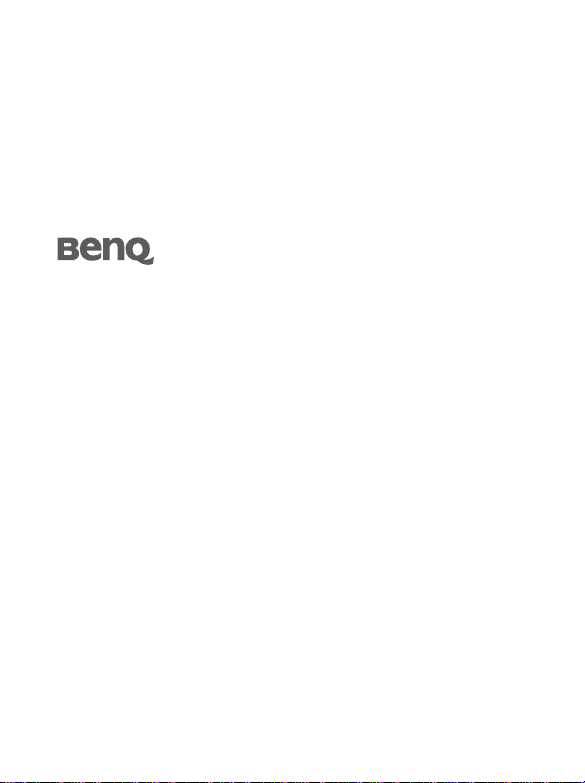
S80 Mobile Phone
使用手冊
歡迎
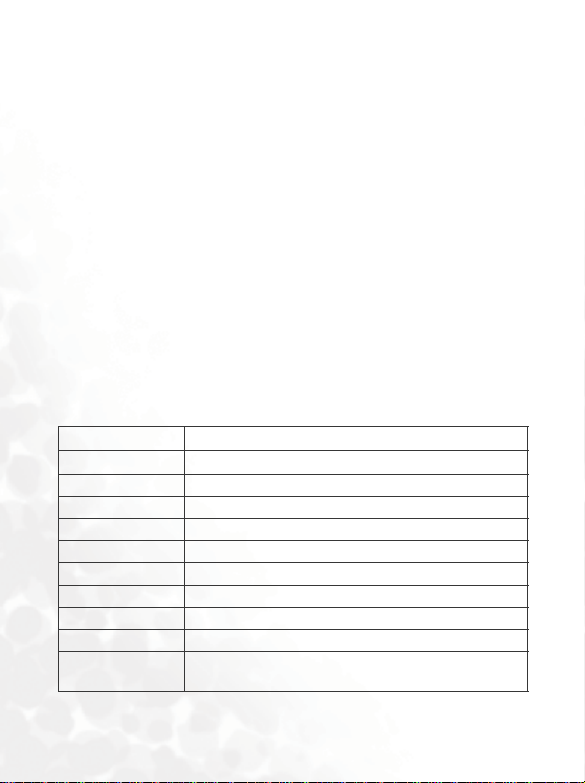
版權聲明
本手冊著作人為明基電通股份有限公司。著作人依著作權法享有並保留
一切著作權之專屬權利,非經著作人之事前同意,不得就本手冊之部分
或全部從事增刪、改編、節錄、翻印或仿製之行為。
本手冊中提及之其它產品名、商標名稱之版權皆屬各所屬公司所有。
責任聲明
本手冊之內容,僅在說明著作人生產製造之行動電話使用方法。有關本
手冊之內容,著作人不負任何明示或暗示之保證或擔保責任。
本手冊雖經詳細檢查及校對,唯仍可能發生文字錯誤與技術描述疏漏的
情形,懇請消費者及業界先進不吝賜教指正,以利於本手冊之修正工作,
力求手冊內容之正確性。本公司保留對該手冊與手冊中所描述的產品進
行修改而不預先通知的權利。
明基電通
www.BenQ.com.tw
地址:桃園縣 333 龜山鄉山鶯路 157 號。
行動電話客服專線 0800-053-668
商品名稱 / 型號 BenQ S80 行動電話
額定電壓 / 頻率
最大發射功率
製造年份 請將電池拆下後參考手機背面標籤
製造號碼 請將電池拆下後參考手機背面標籤
生產地 台灣
功能規格或相容性
使用方法 請參考使用手冊內容
緊急處理方法 請洽購買經銷商或電客服專線
製造廠商 明基電通股份有限公司
注意事項
3.8V, 900/1800/2100 MHz
GSM 900: 2W, DCS 1800: 1W, WCDMA2100: 0.2W
符合 WCD MA/ GSM 行動電話標準
請參考使用手冊
法
」
「安全事項」及 「常見問題與解決辦
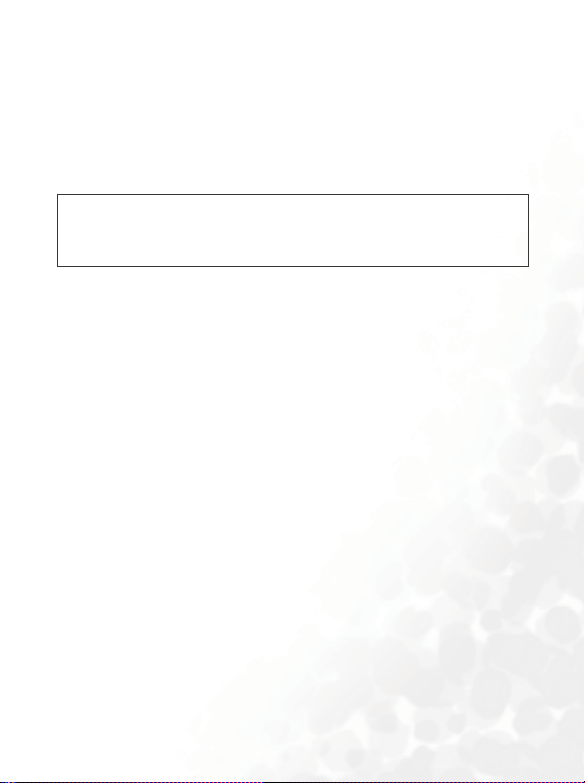
安全事項
以下這些資料,關係到這具行動電話的使用效率和安全,請您務
必仔細閱讀:
RF 能量對人體的影響
•減少電磁波影響,請妥適使用。
•SAR標準值1.60 W/Kg,送測產品SAR實測最大值為: GSM900: 0.345
W/Kg; DCS1800: 0.256 W/Kg; WCDMA2100: 0.648 W/Kg
這具行動電話,其實是一部低功率的無線電訊號發射及接收機,手機開
機之後就可以發射與接收無線頻率 (RF) 信號。
RF 能量對人體的影響,許多政府機關及著名的組織,均訂有相關的標準
和建議事項,以避免大眾暴露在 RF 電磁能量中。
• 國際非電離輻射保護委員會 (ICNIRP) 1996
德國電機工程師協會 (VDE) DIN-0848
•
•
歐洲聯盟無線電頻率電磁能量一般事務第五理事會
• 英國國家輻射防護委員,GS11,1988
•
美國國家標準局 (ANSI)/ 國際電機電子工程師學會,C95,1-1992
美國國家輻射防護及量測會議 (NCRP),編號 86 報告
•
• 加拿大健康福利部,安全編號 6
這些標準,均已經過學者專家的仔細驗證:例如超過 120 位科學家、工
程師、大學教授,衛生署和企業界根據各種研究結果建立了最新
全標準。您的手機在正常使用下是符合這些標準的。
天線的保養和更換
更換天線時,一定要使用原廠生產或經過認可的天線。使用未經認可的
天線、配件或任意拆修手機,都可能會造成手機的損壞,甚至觸犯當地
的無線電管制法規,或使機型認可失效。
ANSI 安
安全事項
i
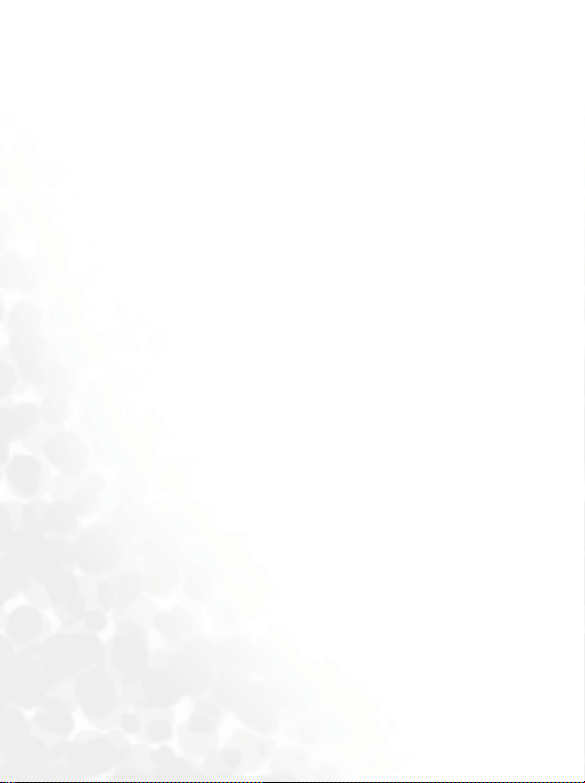
手機的操作
• 正常姿勢:手持本行動電話時,手的位置和握一般手機完全一樣。
• 不要把手機暴露在溫度低於-10° C (+ 14° F)或高於45° C (+ 113° F)的環
境中。手機請隨身攜帶,不應留置在交通工具內。
電池
電池正確使用方法:
• 對電池充電時,應在一般室溫下進行。為了安全的考量,當手機溫度超
過 45° C (+ 113° F) 或低於 0° C (+ 32° F) 時,充電將會自動暫停。
• 所有的電池都會因兩極同時接觸到金屬物而短路,造成危險、損壞和燒
毀。金屬物如寶石、鑰匙、項鍊等會因為短路變熱。請多加留意已充飽
電池,特別是您將電池裝入放有金屬物的手提袋裡。
行車注意事項
如果您要在車上使用行動電話,請確實遵守當地關於車上行動電話的法
令規章,並注意下列事項:
• 專心開車。
• 盡量使用免持聽筒通話功能。
• 如果交通狀況實在不適宜,最好先將車停在路旁,再使用行動電話。
電子設備
大部分的電子設備幾乎都有適當的屏障,保護其不受 RF 能量干擾。但是
沒有適當保護裝置或故障的一些電子設備,就可能會受到RF 能量的影響。
心律調節器
衛生工業製造協會 (Health Industry Manufactures Association) 建議在手
持行動電話和心律調節器之間的最小距離是六英吋
對心律調節器的潛在干擾。這些建議與無線技術研究會的獨立研究以及
建議是相符合的。
配戴心律調節器的人請注意:
• 當您的電話開機時,請保持電話與心律調節器的距離在六英吋以上。
• 不要把電話放在胸口的口袋中。
• 盡量使用與心律調節器相反的耳朵對著手機以減低潛在的干擾。
(6")。這是為了避免
ii
安全事項

•
如果您懷疑發生了干擾的話,那麼請立即將電話關機。
助聽器
某些數位無線電話可能會與助聽器發生干擾。如果發生這樣的干擾,請
教您的服務供應商。
其他的醫療設備
如果您使用其他的個人醫療設備,請洽各醫療設備製造公司,詢問其製
造的個人醫療設備是否具有足夠的屏障,可保護該設備不受外界 RF 能量
的影響。
如果醫療機構規定不可使用行動電話,請將您的手機關機。醫院或醫療
機構可能裝有監測 RF 的儀器。
汽車上的電子設備
汽車上的電子設備是否具有足夠的屏障,可以保護其不受 RF 能量影響,
請向汽車公司詢問。
有標示的設備
任何有標示將手機關機的地方,應盡力配合。
飛機
FCC 規定一旦飛機飛離地面,絕對不可以使用行動電話。
爆破區
由於爆破人員通常都是使用遙控 RF 設備引爆炸藥,因此在爆破區或有
「請關掉雙向通訊無線電」的區域內,請關掉行動電話,以免干擾到爆破
的進行。
潛在爆炸環境
在潛在爆炸環境中,請將電話關機,並遵守所有標誌和告示。在這些地
方出現的電火花可能導致爆炸或火災,從而造成人身傷害,甚至死亡。
安全事項
iii
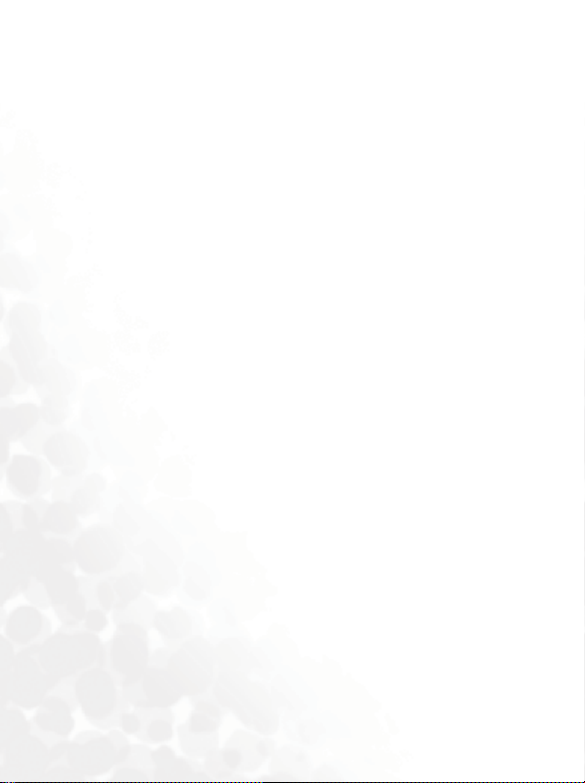
由於不清楚的標誌,因此人們常常身處充滿易燃氣體的環境內而不自知,
包括加油站、船艙底層、石油或化學容器周圍,使用液化汽油瓦斯
丙烷或丁烷 ) 的汽車以及含有化學物質或分子,火藥微塵、金屬粉末的
空氣等等。
( 如
車上的安全氣囊
安全氣囊膨脹時會產生強大的力量。切勿將物品 ( 包括車上安裝的 ) 或者
手持式無線設備放到安全氣囊上方的區域內。不正確地安裝車內無線設
備,會導致安全氣囊膨脹,造成嚴重的傷害。
iv
安全事項

目錄
安全事項.............................................................................i
準備使用手機................................................................ 1
1.
插入 SIM 卡 .......................................................................... 1
安裝電池............................................................................... 3
手機充電............................................................................... 3
開啟手機電源....................................................................... 4
miniSD
2. 了解手機........................................................................ 6
手機概觀............................................................................... 6
外螢幕................................................................................... 9
待機畫面 .............................................................................. 9
使用待機模式中的按鍵..................................................... 12
選單瀏覽............................................................................. 14
3. 使用手機...................................................................... 15
通話功能............................................................................. 15
卡 ............................................................................. 5
撥打電話................................................................................. 15
結束通話................................................................................. 15
接聽來電................................................................................. 15
拒接來電................................................................................. 15
調整音量................................................................................. 15
撥打國際電話.........................................................................16
撥打緊急電話.........................................................................16
撥打分機號碼.........................................................................16
聆聽語音訊息.........................................................................16
目錄
v
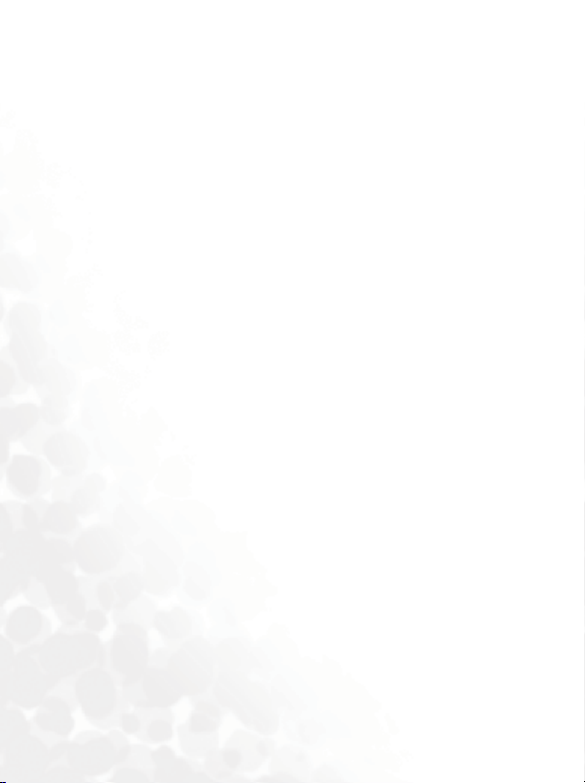
通話過程中的操作.................................................................17
撥打影像電話.........................................................................21
接聽影像電話.........................................................................21
影像電話設定.........................................................................22
影像電話期間的選項.............................................................22
電話簿................................................................................. 24
在電話簿中新增聯絡人.........................................................24
在電話簿中尋找聯絡人.........................................................26
上次未接、已接及已撥電話............................................. 26
使用無聲模式..................................................................... 27
照相機................................................................................. 27
拍攝相片................................................................................. 27
相機設定................................................................................. 28
更多相機設定.........................................................................28
管理您的相片.........................................................................29
攝影機................................................................................. 29
拍攝影片................................................................................. 29
攝影機設定.............................................................................30
更多攝影機設定.....................................................................30
管理您的影片.........................................................................31
MP3 播放器........................................................................ 31
建立播放列表.........................................................................31
播放音樂................................................................................. 32
將音樂上傳至您的手機.........................................................32
訊息 ..................................................................................... 33
文字訊息................................................................................. 33
多媒體訊息.............................................................................35
vi
目錄

電子郵件................................................................................. 37
語音留言................................................................................. 38
訊息廣播................................................................................. 39
輸入法................................................................................. 40
英文輸入法 (Abc)..............................................................40
智慧輸入法 (iTap).............................................................41
注音輸入法.............................................................................41
筆劃輸入法.............................................................................42
數字輸入法 (123)...............................................................42
符號輸入法.............................................................................42
使用藍芽............................................................................. 43
與藍芽耳機建立連接.............................................................43
管理您的裝置.........................................................................43
電腦同步與資料傳輸......................................................... 44
4. 選單.............................................................................. 45
電話簿................................................................................. 45
清單.........................................................................................45
尋找......................................................................................... 45
新增......................................................................................... 45
複製......................................................................................... 45
刪除......................................................................................... 45
來電群組................................................................................. 46
本機號碼.................................................................................46
記憶體.....................................................................................46
訊息 ..................................................................................... 46
通話紀錄............................................................................. 46
未接電話................................................................................. 46
目錄
vii
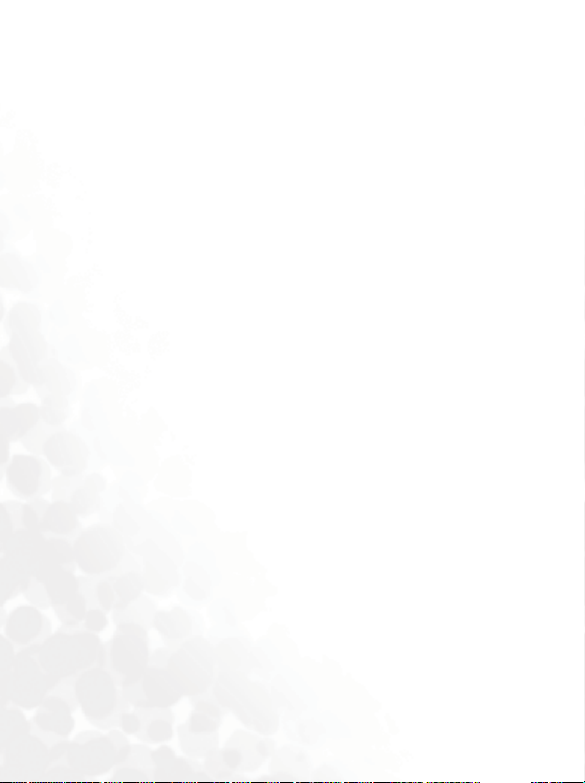
已接電話................................................................................. 46
已撥電話................................................................................. 46
全部刪除................................................................................. 47
顯示設定................................................................................. 47
通話時間與費用.....................................................................47
遊戲 ..................................................................................... 47
設定......................................................................................... 47
娛樂 ..................................................................................... 48
照相機.....................................................................................48
影片......................................................................................... 48
播放器............................................................................ 48
MP3
多媒體藝廊......................................................................... 49
影像......................................................................................... 49
影片......................................................................................... 50
音樂......................................................................................... 50
其他......................................................................................... 51
工具箱................................................................................. 51
鬧鈴......................................................................................... 51
時鐘選項................................................................................. 52
行事曆.....................................................................................52
計算機.....................................................................................52
匯率轉換................................................................................. 53
馬錶......................................................................................... 53
倒數計時器.............................................................................53
連接裝置.................................................................................53
網路服務............................................................................. 54
WAP 瀏覽器........................................................................... 54
viii
目錄

WAP 訊息匣........................................................................... 54
瀏覽器設定.............................................................................54
附加服務選單.........................................................................55
設定 ..................................................................................... 56
日期與時間.............................................................................56
操作模式................................................................................. 56
顯示設定................................................................................. 58
通話設定................................................................................. 58
網路設定................................................................................. 61
安全設定................................................................................. 62
省電模式................................................................................. 63
語言......................................................................................... 63
開關機音樂.............................................................................63
記憶體狀態.............................................................................63
恢復原廠設定.........................................................................63
5. 保養與維護.................................................................. 64
保固說明...................................................................... 65
6.
7.
常見問題與解決辦法.................................................. 67
目錄
ix
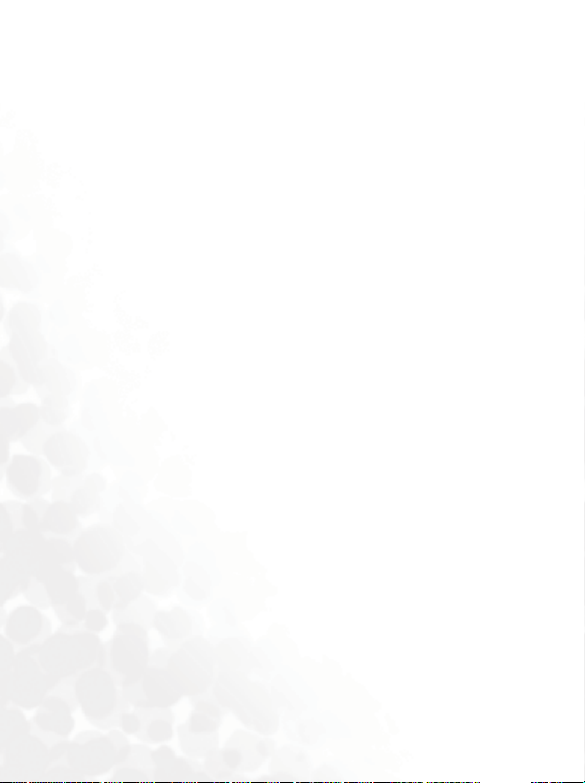
x
目錄
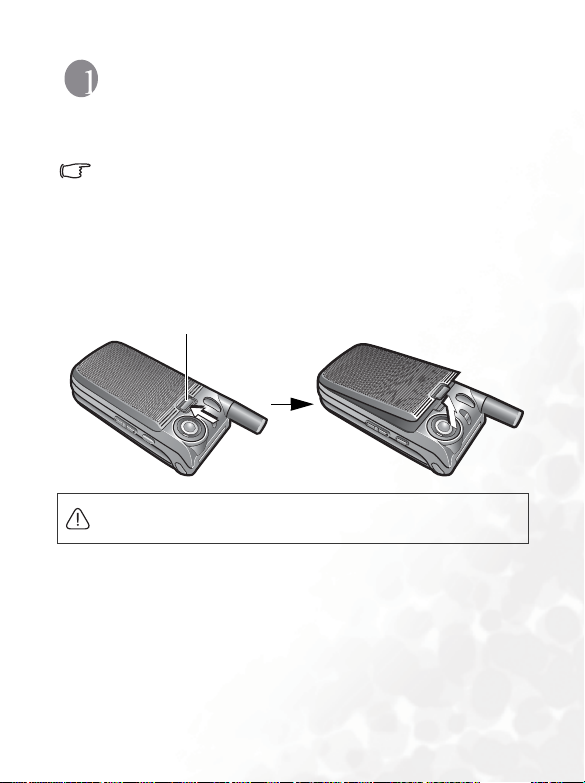
準備使用手機
插入 SIM 卡
請注意:
• 在本使用者手冊中,除非特別指定「USIM卡」,否 則 「SIM卡」則指
的是 SIM 或 USIM 卡。
• 要在 UMTS網路中使用您的行動電話,您需要擁有 USIM卡。請參考第
62 頁的 「3G/GSM 網路」瞭解有關如何選擇正確的網路模式。
1. 請將手機翻轉過來,並鬆開電池鎖,再從手機上將電池取下。
電池鎖
請勿在手機電源開啟時取出電池。 否則,會導致儲存在 SIM 卡或
手機記憶體中的個人設定或資料遺失。
準備使用手機
1
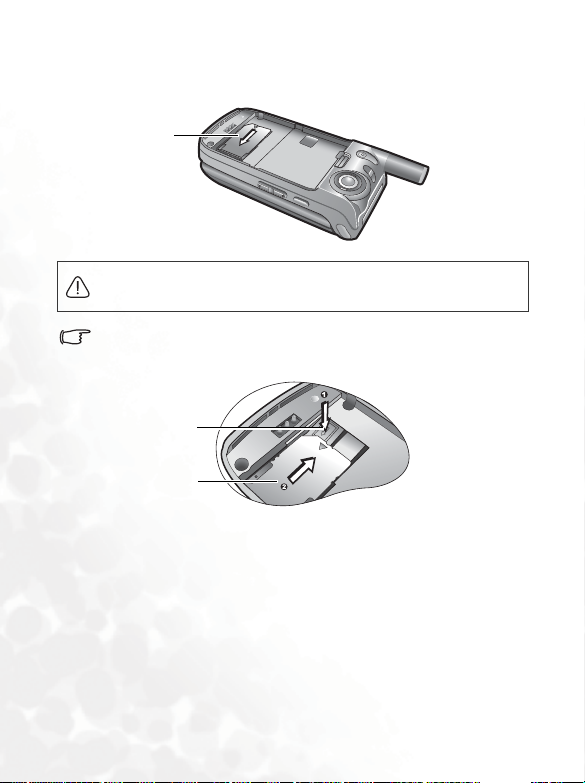
2. 將 SIM 卡的金屬接點朝下、缺角朝向左下方,然後將SIM卡滑動到SIM
卡插槽中。
SIM 卡
如果金屬接點刮傷,SIM 卡很容易損壞。 因此,持握或插入卡時
請小心。
若要取出 SIM 卡,必須先壓下固定 SIM 卡的彈片,然後再將 SIM
卡從 SIM 卡槽推出。
彈片
SIM 卡
2
準備使用手機
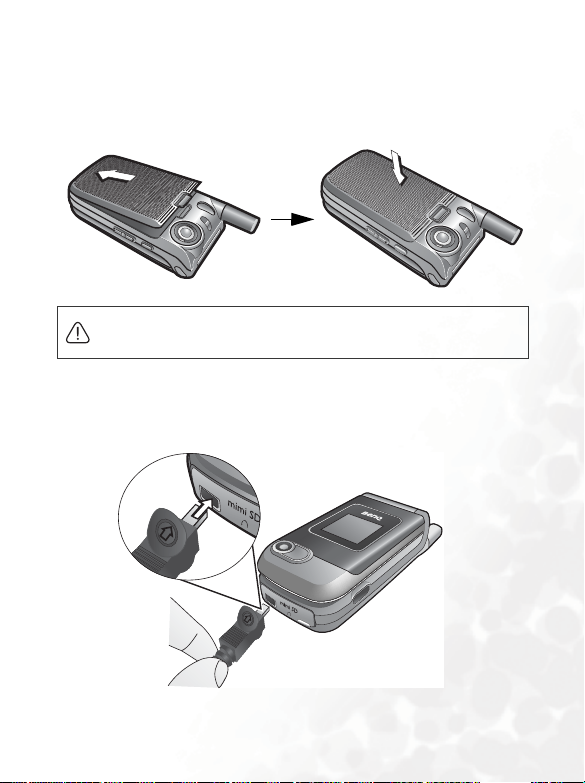
安裝電池
請將電池的金屬接點朝下,並將末端的突出點對準電池槽中的凹孔。 然
後,請將電池往電池槽的末端推入,使電池的突出點插到凹孔中。 請將
電池向下按壓使其卡入定位。
請勿在手機電源開啟時取出電池。 否則,會導致儲存在 SIM 卡或
手機記憶體中的個人設定或資料遺失。
手機充電
1. 將充電器接頭插入手機下方的充電器插孔中。請確定插入時有箭頭圖
示或 "up" 字樣的那一面應朝上,並且接頭應插入插孔的最底部。
準備使用手機
3
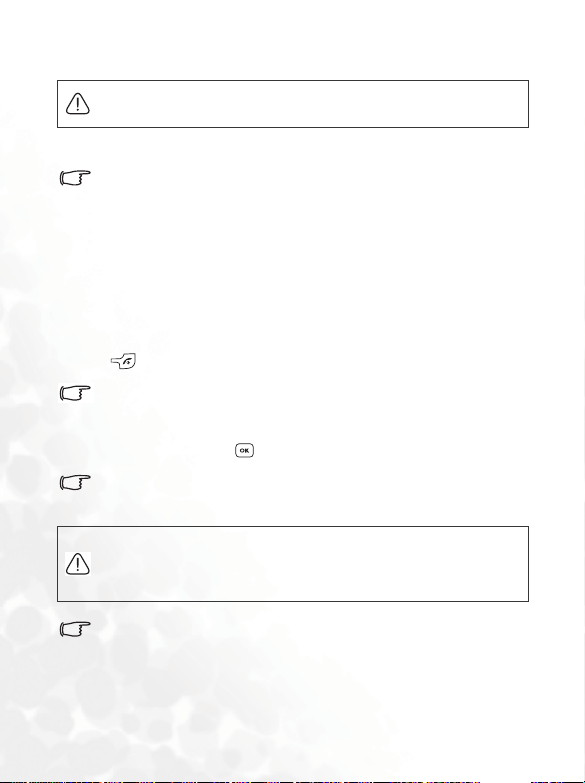
2. 將充電器插入電源插座。
請勿在手機充電時取出電池。
3. 手機完全充好電後,從電源插座與手機上拔下充電器。
請注意:
• 電池完全充電大約需要 4 個小時。
• 電池電量不足時,手機會發出提示音。
• 電池正在放電時,充電可能不會在您插入接頭時立即開始。請等待 10
到 15 分鐘,讓手機開始充電。
開啟手機電源
1. 長按 可開啟手機電源。 手機將顯示開機動畫。
在本使用者手冊中,「長按」表示按住按鍵約兩秒再放開。 「按」
表示按按鍵,並立即放開按鍵。
2. 輸入您的 PIN 密碼並按 來確認。
PIN(個人識別碼)是由您的電信業者所提供的密碼。 您需要此密
碼才能使用 SIM 卡。
如果您連續三次輸錯 PIN,SIM卡將會鎖住。 您必須輸入 SIM 卡
的 PUK (個人解鎖碼)才能解除鎖定。 請與您的電信業者聯繫,
以取得 PUK。
要 啟動 / 取消 PIN 密碼驗證,進入 設定 > 安全設定 > PIN 密碼 >
PIN1 密碼 > 設定。 請參閱第 62 頁。
3. 輸入的 PIN 碼被接受後,手機會自動搜尋指定的網路。 搜尋過程可能
需要幾秒鐘。
4
準備使用手機
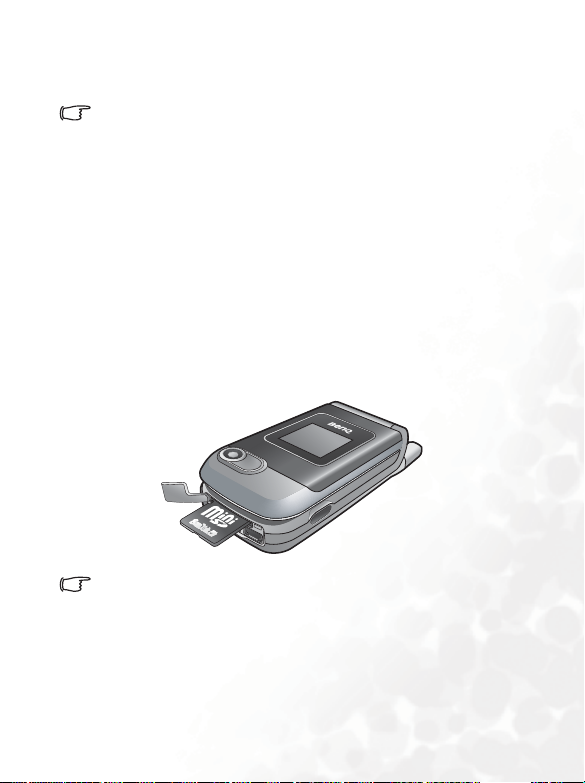
4. 待機畫面將會出現,網路訊號強度及電信業者的名稱也會出現。 您現
在可以使用手機了。
如果手機無法偵測到指定的網路,或連結到您無權使用的網路,訊
號強度格數將歸零。 您只能撥打緊急電話。
miniSD 卡
您的手機提供了搭配 miniSD 卡使用而設計的 miniSD 插槽,miniSD 卡是
一種可卸除式快閃記憶卡,可為您的手機擴充更大的記憶容量。miniSD
卡可以讓您儲存各種多媒體資料,例如: 影像、 影片、 MP3 音樂檔案及
鈴聲等。
安裝 miniSD 卡
1. 掀開插槽蓋。
2. 將 miniSD 卡插入插槽中。 請確保卡片金屬接點朝下。
3. 關上插槽蓋。
您的手機不支援 FAT32 或 NTFS 格式的 miniSD 卡。
取出 miniSD 卡
1. 掀開插槽蓋。
2. 按壓 miniSD 卡的邊緣即可將其退出。
準備使用手機
5
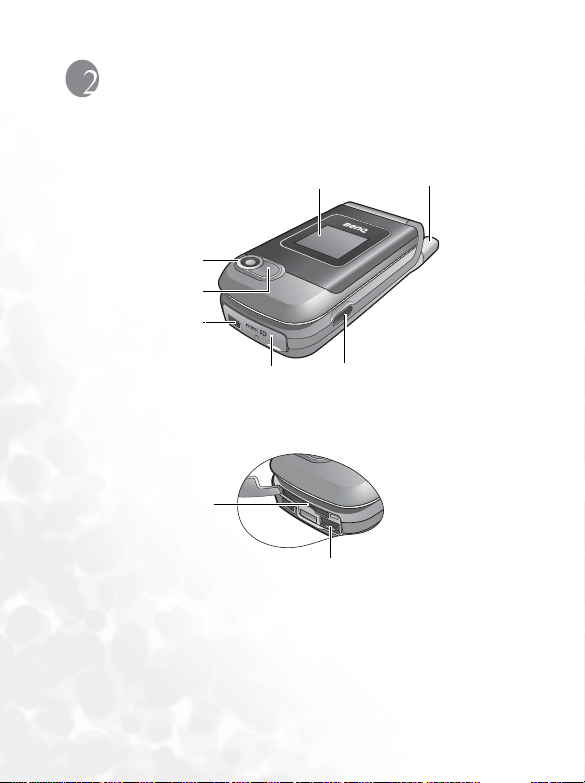
了解手機
手機概觀
前視圖與側視圖
前端相機
相機閃光燈
充電器插孔
外螢幕
天線
插槽蓋
想了解插槽蓋內部,請掀開插槽蓋並將其向左旋轉。
miniSD插槽
6
了解手機
IrDA 連接埠
免持耳機 /
資料傳輸線插孔
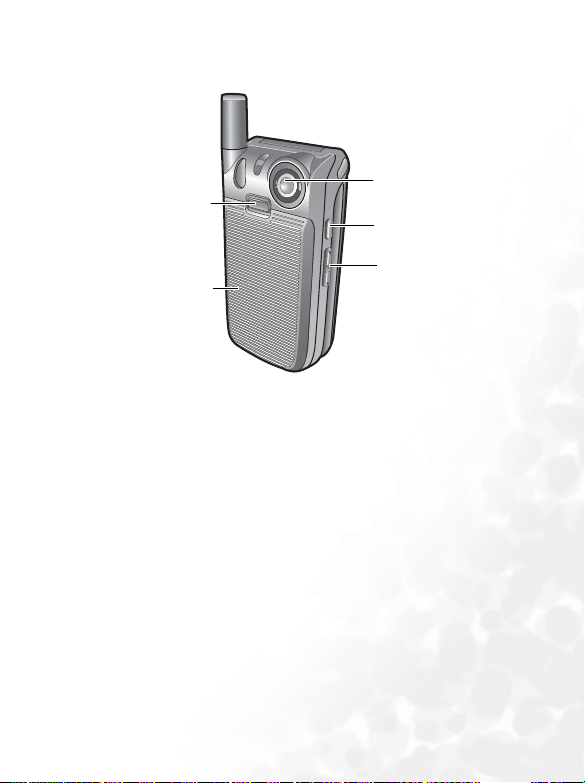
側視圖與後視圖
電池鎖
電池
揚聲器
相機快速鍵
音量鍵
了解手機
7

前方開啟視圖
近端相機
聽筒
內螢幕
OK 鍵
左軟鍵
影像電話快速鍵
撥號 / 接聽鍵
WA P 鍵
8
了解手機
導覽鍵
右軟鍵
清除鍵
開機 / 關機按鍵
中英文數字鍵
麥克風

外螢幕
當掀蓋蓋上時,外螢幕的狀態列將會顯示出網路強度的圖示、電池電量、
目前時間以及目前正在使用的操作模式。 外螢幕也會提醒您有來電、新
訊息或未接來電。
待機畫面
狀態列
電信業者名稱
按 可進入指示的
功能。
• 要設定螢幕的桌面,請進入選單:設定 > 顯示設定 > 桌面。 或
者,可以進入多媒體藝廊 > 影像。 請參閱第 49 頁與第 58 頁。
• 要設定目前的時間與日期以及顯示格式,請進入選單:設定 >
日期 & 時間。 請參閱第 56 頁。
按 可進入主
選單
按 可進入指示的
功能。
了解手機
9
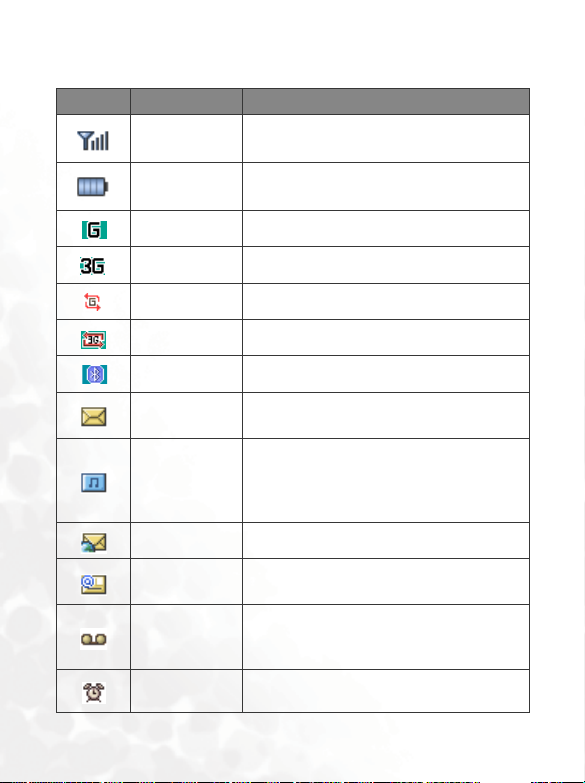
狀態列 中的圖示
圖示 功能 說明
訊號強度
電池狀態
GPRS 使用中 啟動 GPRS 之後會顯示。
3G 使用中 啟動 3G 之後會顯示。
GPRS 連接 當手機連接到 GPRS 網路時會顯示。
3G 連接 當手機連接到 3G 網路時會顯示。
藍芽 當啟動藍芽時顯示。
文字訊息
多媒體訊息
WAP 訊息匣 當您收到新的或未讀 WAP 訊息時會顯示。
電子郵件
語音留言
網路的訊號強度。 顯示的格數越多,表示
訊號越強。
顯示目前電池電量。 顯示的格數越多,表
示剩餘電量越多。
當您收到新的或未讀文字訊息時會顯示。
當您的文字訊息已滿時,信封以紅色顯示。
當您收到新的或未讀多媒體訊息時會顯
示。
當您的多媒體訊息已滿時,信封以紅色顯
示。
當您收到新的或未讀電子郵件時會顯示。
當您的電子郵件已滿時,圖示以紅色顯示。
當您收到新語音留言訊息 (此圖示僅在您
的電信業者支援此功能時才顯示)時會顯
示。
10
鬧鐘 當開啟鬧鐘時會顯示。
了解手機
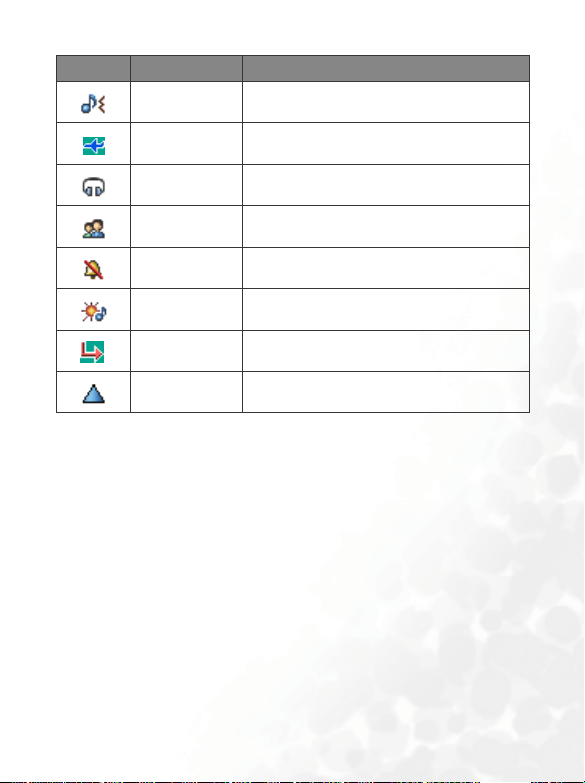
圖示 功能 說明
標準
顯示啟動標準操作模式。
飛航 顯示啟動飛航操作模式。
耳機 當耳機連接到手機上時會顯示。
會議 顯示啟動會議操作模式。
無聲 顯示啟動無聲操作模式。
戶外 顯示啟動戶外操作模式。
轉接 當啟動來電轉接時會顯示。
漫遊 已啟動漫遊功能 (非常用網路)。
了解手機
11
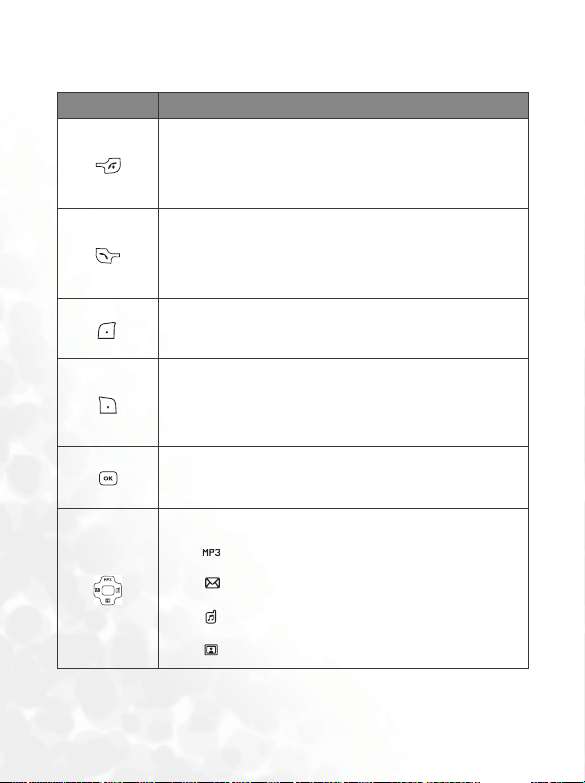
使用待機模式中的按鍵
按鍵 命令與功能
開機 / 關機按鍵
• 長按可開機 / 關機。
• 按此鍵可以結束通話、拒接來電或取消撥號。
撥號 / 接聽鍵
• 按可撥號或接聽來電。
• 按可存取通話記錄清單。
左軟鍵
• 按可執行在螢幕上顯示的功能。
右軟鍵
• 按可執行在螢幕上顯示的功能。
• 長按可開啟或關閉靜音操作模式。
OK 鍵
• 按可進入主選單。
導覽鍵
• 按 可開啟 MP3 播放器。
• 按 可建立新的文字訊息。
• 按 進入操作模式選單。
• 按 進入影像資料庫。
12
了解手機
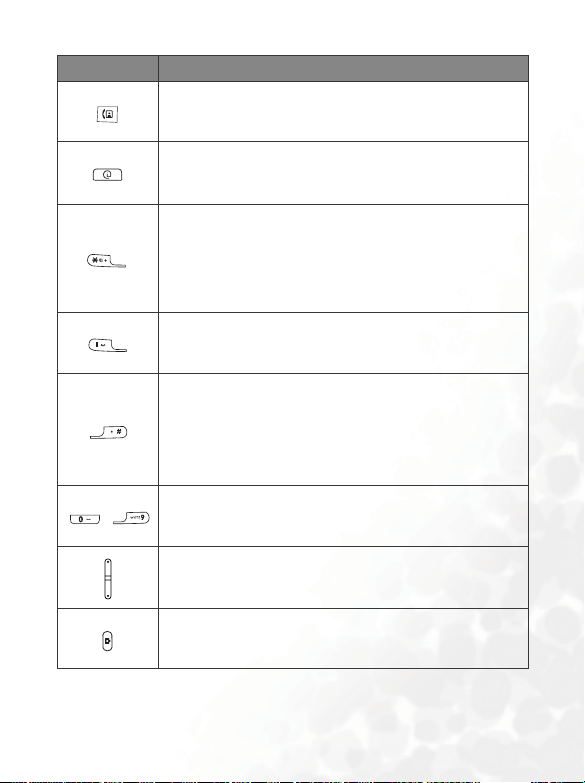
按鍵 命令與功能
影像電話快速鍵
• 按可接聽影像電話。
WAP 快速鍵
• 按可存取您的電信業者所提供的 WAP 及更多服務。
星號鍵
• 按此鍵可輸入星號 「*」。
• 要撥打國際電話,請長按此鍵直至螢幕上出現「+」,
然後輸入對方國碼、地區碼及電話號碼。
語音留言鍵
• 長按可撥打語音留言號碼。
# 鍵
• 按可輸入 「#」。
• 用於撥打分機:先輸入電話號碼,長按此鍵以輸入
「P」,然後輸入分機號碼。
~
中英文數字鍵
• 按可輸入數字。
音量鍵
• 長按上鍵或下鍵可調整音量。
相機快速鍵
• 長按可啟動相機模式。
了解手機
13
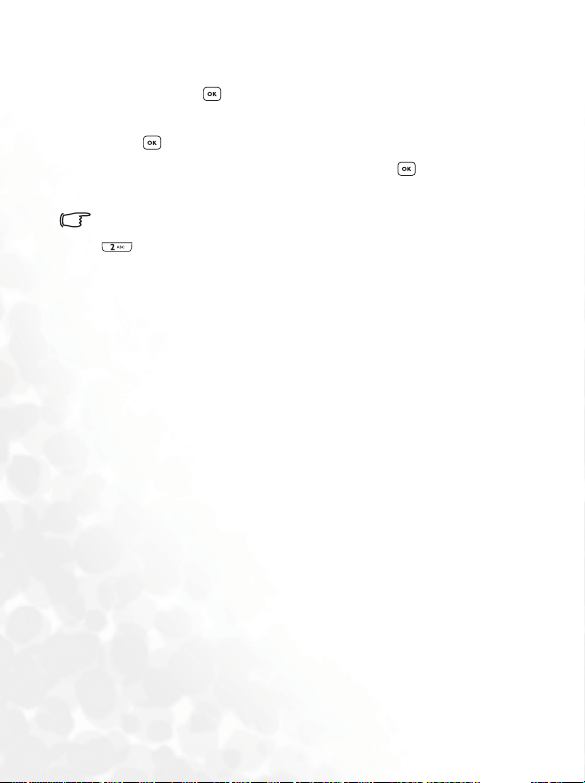
選單瀏覽
1. 在待機模式中, 按 可顯示主選單。
2. 使用導覽鍵可在選單之間向上、向下、向右或向左移動,例如捲動到
設定, 按 可進入其選單。
3. 使用導覽鍵可捲動到子選單,例如操作模式,按 可進入子選單項
目。
此外,也可以按對應的選單號碼存取選單項目。 在上例之中,按
可以存取操作模式。
14
了解手機

使用手機
通話功能
撥打電話
在待機模式下,輸入電話號碼。 按 可撥打電話。
結束通話
要結束通話,請按 或蓋上掀蓋。 螢幕會顯示總通話時間,然後返回
待機模式。
接聽來電
要接聽來電,請按 ,或請開啟掀蓋。 此外,您也可以按側按鍵 來
接聽來電。
如果您想要更改接聽來電的方式,請進入選單: 設定 > 通話設定 >
接聽模式。
拒接來電
要拒接來電, 請按 或蓋上掀蓋。 此外,您也可以長按手機左側上的
音量鍵上鍵來拒接來電。 要關閉來電鈴聲,請長按音量鍵下鍵。
調整音量
如果想要在通話期間調整通話音量,您可以按手機左側上的音量鍵。
請注意:
• 當來電時,您可長按音量鍵下鍵來關閉鈴聲。
• 調整通話音量僅在通話時有效。
使用手機
15

撥打國際電話
1. 輸入要撥打的國際電話號碼,或長按 直到螢幕上出現 「+」。
2. 輸入對方國碼、地區碼及電話號碼。 按 撥打電話。
撥打緊急電話
要撥打緊急呼叫,請輸入 112 (國際緊急呼叫號碼),然後按 撥打
電話。 只要在手機支援類型的網路範圍以內,即使手機鎖定、無法存取
網路或未插入 SIM 卡,您也可以撥打緊急電話。
撥打分機號碼
輸入完電話號碼之後,請長按 直到螢幕上出現 「P」為止。 輸入
所需的分機號碼,然後按 即可撥打電話。
聆聽語音訊息
長按 可撥打語音信箱號碼及聆聽您的語音留言。
請注意:
• 如果電信業者支援,語音留言圖示將會在您收到新語音留言時顯示在
螢幕上。
• 如果語音留言號碼未儲存在記憶體中,則無法透過長按 存取語
音留言。 在這種情況下,您需要手動設定號碼。請進入選單:訊息 >
語音留言 > 語音信箱號碼。
16
使用手機

通話過程中的操作
下列標示有星號 (*) 的選項視網路支援而定,而且可能需要另外申
請。
擴音器
通話期間,按 可開啟擴音器。
靜音
按 (靜音)可關閉麥克風。 通話另一方不會聽到您的聲音。 要恢
復麥克風功能,請按 (不靜音)。
保留通話 *
• 僅與一方保持通話時:
a. 按 (保留)可保留此通話。
b. 按 可結束通話。
• 僅保留與一方的通話時:
a. 按 (繼續)可恢復通話。
b. 按 可結束通話。
• 與一方通話的同時,保留與另一方的通話。
a. 按 (互換)可恢復保留的通話,而將正在通話的一方保
留。
b. 按 可以顯示可結束的通話清單。
使用手機
17

撥打第二個電話 *
輸入電話號碼,或從電話簿或通話記錄中選擇號碼,然後按 可
撥打電話。
目前正在進行的通話會自動切換為保留通話。
來電等待 *
如果在您通話時到來電,手機將會使用來電等待鈴聲通知您。 如果
您想要
• 接聽等候中的來電: 按 。 目前通話將會自動切換為保留通話
狀態。 但是,如果已有另一個保留通話,將會出現一個清單,讓
您選擇要結束的通話,然後可接聽來電插撥。
• 拒接等候中的來電: 按 或 (結束)。 按 (結束)會
立即拒接來電插撥;按 將會顯示可選擇結束通話的清單。
通話選單
如果在通話期間按 ,將會顯示通話選單。
標示星號 (*) 的選項視網路支援而定,可能需要另外申請。
電話簿
可以讓您在電話簿中搜尋聯絡人。
通話紀錄
可讓您檢視未接、已接及已撥電話。
使用藍芽耳機
可以讓您搜尋藍芽耳機裝置。
多方通話 *
多方通話可讓您同時與一位以上的來電者通話。
保留 / 恢復 / 切換通話
切換通話狀態。
18
使用手機

加入通話
將保留通話的一方新增至目前的多方通話,或將多方通話中
的單獨一方隔離,並保留其他通話。
/ 私人通話
轉接
結束自己與另一方的通話 (其中一方將要與第三方進行通
話,而第三方處於保留或即將撥打狀態),讓另一方與第三
方進行通話。
傳送 DTMF
將手機連接至其他裝置或服務後,可以傳送 DTMF (Dual Tone
Multi-Frequency,雙音調多頻率)。 DTMF 是指當撥打其他號碼
時透過麥克風傳送的按鍵音。 手機會發出按鍵音以與答錄機、呼
叫器、電腦化電信服務等進行通訊。
輸入電話號碼,然後按 以傳送 DTMF。
結束通話
結束所有通話
結束所有正在進行的通話或保留通話。
結束目前通話
僅結束正在進行的通話。
結束保留通話
僅結束保留的通話。
結束單方通話
僅透過號碼或聯絡人結束單方通話。
保留 / 恢復 / 切換通話
切換通話狀態。
靜音 / 不靜音
啟動 / 取消靜音模式。
使用手機
19

文字
可以讓您在通話期間讀寫文字訊息。 如需詳細資料,請參閱第
33 頁的 「文字訊息」。
多媒體訊息
可以讓您在通話期間讀寫 多媒體訊息。 如需詳細資料,請參閱
第 35 頁的 「多媒體訊息」。
計算機
允許您使用計算機。 如需詳細資料,請參閱第 52 頁的 「計算
機」。
20
使用手機

撥打影像電話
影像電話可以讓您與對方進行即時、雙向的影像溝通。 從近端或前端相
機所拍攝的影像都會顯示在對方的手機中。
若想要使用影像電話服務,您需要擁有USIM卡,而且必須在 UMTS
網路的涵蓋範圍之內。 如需有關影像電話服務的申請及詳細內容,
請與您的電信業者或服務供應商聯絡。
要撥打影像電話,請輸入電話號碼,然後按
看到對方以及自己的影像且能夠聽到聲音時,則表示影像電話已成功連
接了。
影像電話主畫
面
影像電話子畫面
通話時間
影像時間
如需瞭解影像電話設定的詳細資訊,請參閱第 22 頁的「影像電話設定」。
來撥打影像電話。 當您
按 可在主畫面
與子畫面之間切換
按 可放大或
縮小您的影像
接聽影像電話
要接聽影像電話,請在有影像電話來電的訊息出現時,按 ,然後再
按 (是)。
使用手機
21

影像電話設定
更改傳送來源
請在進行視訊通話時,按 並選擇影像來源。
• 近端相機: 選擇此選項,將會使用近端相機拍攝影像。
• 前端相機: 選擇此選項,將會使用前端相機拍攝影像。
• 關閉相機: 選擇此選項後,對方將無法看到您的影像。
• 多媒體: 可選擇以影像或影片顯示對方。
更改顯示設定
請在進行視訊通話時,按 並選擇顯示設定。
• 子母畫面:可讓您在畫面中同時檢視通話雙方的影像。 其中一人
會顯示在內螢幕中,而另一人則會顯示在子畫面中。 按 可切
換顯示畫面。
• 全螢幕: 只會顯示出通話雙方中其中一人的影像。
影像電話期間的選項
錄製
通話期間,按 (錄製)將可錄製顯示在畫面中的雙方影像。
通話選單
如果您在通話期間按 ,將會顯示通話選單。
標示星號 (*) 的選項視網路支援而定,可能需要申請。
電話簿
可以讓您在電話簿中搜尋聯絡人。
通話紀錄
可讓您檢視未接、已接及已撥電話。
22
使用手機

結束通話
結束所有通話
結束所有正在進行的通話或保留通話。
結束目前通話
僅結束正在進行的通話。
結束保留通話
僅結束保留的通話。
結束單方通話
僅透過號碼或聯絡人結束單方通話。
錄製
可錄製顯示在畫面中的雙方影像。
靜音 / 不靜音
啟動 / 取消靜音模式。
文字
可以讓您在通話期間讀寫文字訊息。 如需詳細資料,請參閱第
33 頁的 「文字訊息」。
計算機
允許您使用計算機。 如需詳細資料,請參閱第 52 頁的 「計算
機」。
傳送來源
請參閱第 22 頁的 「更改傳送來源」。
顯示設定
請參閱第 22 頁的 「更改顯示設定」。
使用手機
23

電話簿
在電話簿中新增聯絡人
SIM 卡電話簿容量要視您的電信業者提供的 SIM 卡類型而定。
1. 在待機模式下輸入您想要儲存的電話號碼,然後按 (選項) 並選
擇儲存。
2. 請選擇儲存聯絡人的記憶體。 從加至SIM 或 加至手機中選擇。
3. 捲動到您想要編輯的資料欄位,然後按 來輸入資料。
4. 完成內容輸入後,按 可返回電話簿資料欄位。
5. 按 (儲存)可儲存您已經輸入的項目。
SIM 卡記憶體中的電話簿項目
名稱 聯絡人姓名。
號碼 聯絡人電話號碼。
用於選擇聯絡人的來電群組。
來電群組
要定義每個來電群組,請進入選單: 電話簿
> 來電群組。 請參閱第 46 頁。
24
使用手機

手機記憶體中的電話簿項目
名稱 聯絡人姓名。
手機號碼 聯絡人行動電話號碼。
住家電話 聯絡人住家電話號碼。
公司電話 聯絡人公司電話號碼。
電子郵件
來電群組
來電大頭貼
個人來電鈴聲
備忘錄 聯絡人備忘錄。
聯絡人電子郵件地址。
用於選擇聯絡人的來電群組。
要定義每個來電群組,請進入選單: 電話簿
> 來電群組。 請參閱第 46 頁。
用於設定當收到聯絡人來電時顯示在手機
螢幕上的影像。
此欄位中設定的影像會取代該聯絡
人所屬來電群組的影像。
用於為聯絡人設定鈴聲。 如果有該聯絡人
的來電,手機將播放此鈴聲。
此欄位中設定的鈴聲會取代該聯絡人
所屬來電群組的鈴聲。
使用手機
25

在電話簿中尋找聯絡人
1. 在待機模式下,按 (電話簿) 可顯示儲存在電話簿中的聯絡人。
• 按與您要尋找姓名第一個字母相對應的英數字鍵適當次數。
• 如有必要,請捲動到您所需的聯絡人。
由於聯絡人可能會儲存 SIM 卡或手機中,因此,聯絡人前面所顯
示的圖示也會有所不同。
2. 當您找到您要的項目時,您可以
• 按 以撥打電話。 如果聯絡人的電話號碼超過一個以上,將會提示
您選擇號碼。
• 按 (選項) 可存取選項清單,包括影像電話、通話、 傳送訊息、 新
增、 編輯、刪除 , 複製到手機 /SIM 卡或全部刪除。
• 按 可檢視聯絡人詳細資訊。
上次未接、已接及已撥電話
您可以使用兩種方法檢視手機中的上次未接、已接及已撥電話。
1. 如果有未接來電,螢幕會顯示未接來電訊息以及未接來電的數量。 按
可檢視未接來電號碼。
2. 在待機模式中,按 以檢視最近未接、已接及已撥電話清單。
捲動到您需要的號碼並
• 按 可回電。
• 按 (選項) 並選擇您需要的功能。
26
使用手機

使用無聲模式
在待機模式中, 您可長按 來啟動無聲模式。 一旦啟動此模式,手機
將在來電時以震動方式提示您,而不會響鈴。
1. 當您長按 來啟動無聲模式時,手機將會震動約一秒。 圖示
將會顯示在狀態列上。
2. 要關閉無聲模式,請長按 。
要刪除或定義操作模式,請進入選單: 設定 > 操作模式。 請參閱第
56 頁的 「操作模式」。
照相機
您的手機內建一個照相機,可以讓您拍攝相片,然後再將其設為桌布,
或透過多媒體訊息將其傳送給他人。
拍攝相片
1. 在待機畫面中,請按 (照相機)或長按相機快速存取鍵 來啟動
相機模式。
您也可以進入娛樂 > 照相機來啟動相機模式。
2. 然後會顯示取景窗。 右上角的數目表示剩餘的可拍攝相片數目。 此數
目會依據您選擇的影像大小而變化。
3. 按 (選項)可存取設定選項。 關於各種設定功能的資訊,請參閱
28 頁的 「相機設定」。 按 (返回)可返回取景窗。
第
4. 按 可顯示設定的更多選項。 關於這些設定功能的資訊,請參閱第
28 頁的 「更多相機設定」。
5. 按 可拍照。 根據您的設定,相片會被自動儲存在手機或miniSD
中。
使用手機
27

6. 在拍照之後,請按 (選項)來存取選項清單,請參閱第 29 頁的
「管理您的相片」。
要拍攝自拍照,請蓋上掀蓋,並長按相機快速鍵 來啟動相機模
式。 當您準備好要拍照時,請按 按鍵。
相機設定
1. 按 (選項) 以存取設定選項。
• 影像大小: 可讓您設定影像大小。
• 品質: 可設定所拍攝相片的品質清晰度。
• 開啟閃光 / 關閉閃光:可以讓您將閃光燈設定為開啟或關閉。
• 切換至室內 / 切換至戶外:可讓您調整相機設定,以適合室內或戶
外環境。
• 對比: 可讓您在 -5 到 +5 的範圍內調整螢幕對比度。
• 開啟聲音 / 關閉聲音: 可以讓您開啟或關閉拍照音。
• 儲存至 miniSD/ 手機: 確定您要儲存相片的位置。
• 相簿: 進入影像資料庫。
2. 捲動到需要的選項並按 可儲存設定。
更多相機設定
按 可顯示更多設定選項。 向左或向右捲動,可選擇以下其中一個選
項:
數位變焦
向上或向下捲動可放大或縮小景物。
白平衡
可以讓您載入特定光線條件的預設設定。 向上或向下捲動選擇一個
選項。
28
使用手機

螢幕亮度
向上或向下捲動可增加或降低亮度。
顏色設定
可以將色調或顏色套用到您的相片上以建立藝術特效。 向上或向下
捲動選擇一個選項。
管理您的相片
拍完相片之後,請按 (選項)來選擇以下其中一個選項:
• 傳送: 可讓您透過多媒體訊息、電子郵件或紅外線傳送相片。
• 刪除: 可讓您刪除相片。
• 設定為: 可讓您將相片設定為桌布或來電大頭貼。
• 重新命名: 可讓您為所拍攝的相片提供新名稱。
• 相簿: 可讓您進入影像資料庫。
攝影機
您的手機內建有攝影機,可讓您拍攝影片。 然後,您還可以透過多媒體
訊息傳送影片。
拍攝影片
1. 要啟動影片模式,請進入娛樂 > 影片。
2. 然後會顯示取景窗。
3. 按 (選項)可存取設定選項。 關於各種設定功能的資訊,請參閱
第
30 頁的 「攝影機設定」。 按 (返回)可返回觀景窗。
4. 按 可顯示設定的更多選項。 關於這些設定功能的資訊,請參閱第
30 頁的 「更多攝影機設定」。
5. 按 可開始錄製。 再次按 可停止。 根據您的設定,影片現在會
被自動儲存在手機或miniSD中。
使用手機
29

6. 錄製好影片之後,請按 來播放您的影片,或按 (選項)來存取
選項清單,請參閱第 31 頁的 「管理您的影片」。
攝影機設定
1. 按(選項) 以存取設定選項。
• 大小: 可讓您設定影片的大小。
依照預設,影片會被設定為多媒體訊息影片。 錄製完成之後,
您可以透過多媒體訊息直接將影片傳送給其他人。
• 品質: 可設定所拍攝影片的品質清晰度。
• 螢幕對比: 可讓您在 -5 到 +5 的範圍內調整螢幕對比度。
• 儲存至 miniSD/ 手機: 確定您要儲存相片的位置。
• 進入影片選單: 請進入儲存影片的影片 資料夾。
2. 捲動到需要的選項並按 可儲存設定。
更多攝影機設定
按 可顯示更多設定選項。 向左或向右捲動,可選擇以下其中一個選
項:
數位變焦
向上或向下捲動可放大或縮小景物。
白平衡
可以讓您載入特定光線條件的預設設定。 向上或向下捲動選擇一個
選項。
螢幕亮度
向上或向下捲動可提高或降低亮度。
30
使用手機

顏色設定
可以將色調或顏色套用到您的影片上以建立藝術特效。 向上或向下
捲動選擇一個選項。
管理您的影片
錄製完影片之後,請按 (選項)來選擇以下其中一個選項:
• 播放: 播放影片。
• 傳送: 可讓您透過多媒體訊息、電子郵件或紅外線傳送相片。
• 刪除: 可讓您刪除相片。
• 重新命名: 可讓您為所拍攝的相片提供新名稱。
• 影片: 進入影片資料庫。
MP3 播放器
您的手機提供 MP3 播放器,您可以在旅行時播放您喜愛的音樂。 在待機
畫面下按 可開啟 MP3 播放器。
您也可以進入娛樂 > MP3 播放器以開啟 MP3 播放器。
MP3 播放器只能播放以 .mp3 格式儲存的聲音檔案。
建立播放列表
您需要在第一次使用 MP3 播放器時建立播放列表。
1. 在 MP3 播放器螢幕上,按 (選項)並選擇編輯播放列表以建立您
的播放列表。
2. 捲動到您想要新增的歌曲處,然後按 以選擇該歌曲。 重複該步驟
可將多首歌曲納入播放列表中。
按 (完成)以確認您的選擇。
使用手機
31

播放音樂
按 可設定播放模式 - 重複一次 、
全部重複 、隨機 或關閉 。
按 可播放上一首
歌; 長按讓此歌曲倒帶
10 秒鐘。
按 可播放
或暫停此歌曲。
按 可停
止此歌曲。
按 可播放下一首歌;
長按讓此歌曲快轉 10 秒
鐘。
將音樂上傳至您的手機
您只需使用資料傳輸線及 miniSD 卡,便可將音樂上傳至您的手機。
1. 請安裝隨附軟體 CD 並安裝此軟體。
2. 請確認您已經將 miniSD 卡插入手機中。
3. 請將傳輸線的 USB 插孔端插入電腦 的 USB 插槽中,並將傳輸線的手
機插孔端插入您手機的傳輸線插孔中。
4. 請選擇同步傳輸或miniSD存取。
5. 請將音樂檔案從電腦拖曳到您 miniSD 卡的音樂資料夾中。如果您的
miniSD卡是空的,您需要在miniSD卡中建立一個名為 「Mus ic」的資
料夾。
6. 當您已將音樂檔案上傳到 miniSD 卡之後,請拔下資料傳輸線。
7. 請進入娛樂 > MP3播放器開始建立您自己的播放列表。 請參閱第 31 頁
的 「建立播放列表」。
32
使用手機

訊息
您的手機支援各種訊息服務,包括 SMS(文字訊息服務,Short Messaging
Service)與 MMS (多媒體訊息服務,Multimedia Messaging service)。
SMS 可讓您傳送文字訊息,而多媒體訊息則可讓您透過您的手機傳送相
片、影片、彩色影像及音樂。 您必須申請支援多媒體訊息的服務。 請與
您的電信業者聯絡以取得詳細資料。
文字訊息
接收新訊息
1. 當您收到一個新訊息時," 1 新訊息 " 將會顯示在畫面中,而
且還會根據您的選擇播放鈴聲或發出震動。
2. 要讀取訊息, 請按 。 要管理訊息,請按 (選項)。 關於管
理接收到的訊息的詳細資訊,請參閱第 34 頁的 「管理收件匣」。
建立新訊息
1. 要顯示訊息編輯畫面,請在待機模式下按 ,或進入訊息 > 文
字訊息 > 新增。 使用中英數字鍵輸入文字。
關於輸入法的資訊,請參閱第 40 頁的 「輸入法」。
2. 當您編輯完文字後,請按 或按 (選項)並選擇傳送。
3. 請直接輸入電話號碼,或按 (電話簿) 從您的電話簿中選擇聯
絡人。
4. 請捲動至所需聯絡人,並按 來選擇。 請按 (完成)以確
認您的選擇。
5. 請按 以進行傳送。
使用手機
33

管理收件匣
手機會將收到的訊息儲存至收件匣中。 要管理收件匣訊息,請進入
選單:訊息
視訊息,請捲動到該訊息並按 。
> 文字訊息 > 收件匣。 已收到的訊息清單會顯示。 要檢
按 (選項) 並選擇所需功能。
儲存在手機或 SIM卡中的已讀訊息將會標示 或 。 儲存
在手機或 SIM 卡中的未讀訊息將會標示 或 。
管理寄件備份
寄件備份資料夾會保留成功送達的訊息。 要管理寄件備份訊息,請
進入選單: 訊息 > 文字訊息 > 寄件備份。 要檢視訊息,請捲動到該
訊息並按 。 按 (選項) 並選擇所需功能。
管理草稿匣
草稿資料夾中含有您選擇要儲存的訊息。要管理草稿匣,請進入選
單: 訊息 > 文字訊息 > 草稿匣。 要編輯訊息,請捲動到該訊息並按
。
清除訊息
要清除訊息,請進入選單:訊息 > 文字訊息 > 刪除。 您可以按類別
來選擇刪除的訊息。
設定
您的手機已經設定好了可以傳送或接收訊息。 請與您的電信業者聯
絡以取得詳細資料。
34
使用手機

多媒體訊息
要使用多媒體訊息,您需要申請 GPRS 或 UMTS 網路服務,以及由您的
電信業者所提供的多媒體訊息服務。
關多媒體訊息設定的詳細資料。
讀取訊息
1. 當您收到一個新訊息時," 1 新訊息 " 將會顯示在畫面上,而且
還會根據您的選擇播放鈴聲或發出震動。 當您已經成功下載了多
媒體訊息之後,請按 來開啟多媒體訊息。 按 (選項) 並
選擇您需要的功能。
建立新訊息
1. 要撰寫及傳送新多媒體訊息,請進入選單:訊息 > 多媒體訊息 >
新增。 使用中英數字鍵輸入文字。
2. 要將物件插入訊息中,請按 (選項)並選擇插入。 此選項可讓
您插入影像、影片、音樂、新拍照、新頁面、聯絡人的名片,或
行事曆中排程的事件。
3. 在您建立完多媒體訊息之後,請按 來輸入對方電話號碼,或
按 (聯絡人)來選擇聯絡人。
4. 請按 來傳送訊息。
管理收件匣
手機會將收到的訊息儲存在收件匣中。 要管理收件匣訊息,請進入
選單:訊息
要檢視訊息,請捲動到該訊息並按
功能。
> 多媒體訊息 > 收件匣。 已收到的訊息清單會顯示出來。
請與您的電信業者聯絡,以取得有
。 按 (選項) 並選擇所需
使用手機
35

管理寄件備份
寄件備份資料匣會保留成功送達的訊息。 要管理寄件備份訊息,請
進入選單:
該訊息並按 。 按 (選項) 並選擇所需功能。
訊息 > 多媒體訊息 > 寄件備份。 要檢視訊息,請捲動到
管理草稿匣
草稿匣可以儲存您已經儲存至草稿匣的訊息。 要管理草稿匣,請進
入選單: 訊息 > 多媒體訊息 > 草稿匣。 要編輯訊息,請捲動到該訊
息並按 。
通知郵件匣
如果您在訊息 > 多媒體訊息 > 設定 > 通知設定中選擇了下載前先通
知,那麼此通知訊息將會儲存在此資料夾中。 此外,如果由於某些
原因而使您無法接收到多媒體訊息,也會將通知訊息儲存在此資料
夾中。
清除訊息
要清除訊息,請進入選單:訊息 > 多媒體訊息 > 清除。 您可以按類
別來選擇刪除的訊息。
設定
要針對多媒體訊息進階設定,請進入選單:訊息 > 多媒體訊息> 設定。
主機資訊
設定用於傳送和接收多媒體訊息的主機。
空間限制
設定手機可以接收的最大訊息大小。 如果收到的訊息超過此大
小,手機將無法下載該訊息。
36
使用手機

通知設定
如果您想要立即下載接收到的多媒體訊息,請選擇自動下載。 如
果選擇下載前先通知,您可以視通知情況決定是否要下載多媒體
訊息。
訊息傳送回報設定
在您傳送多媒體訊息之後,可要求接收者回覆送達 / 讀取確認。
有效期限
設定您所發送的多媒體訊息在成功送達收件者之前保留在主機
中的時間期限。
安全性檢查
選擇寄件者拒接可拒收來自您拒絕清單中所列出的寄件者傳送
的多媒體訊息。
拒絕清單
可讓您列出您想要拒收其多媒體訊息的寄件者。
電子郵件
要使用電子郵件來傳送與接收訊息,您需要一個電子郵件帳號以及對於
GPRS 或 UMTS 網路的存取權限。
接收新訊息
要連接到電子郵件服務並擷取新訊息,請進入選單:訊息 > 電子郵
> 接收郵件。 您所擷取的電子郵件將會儲存到收件匣中。
件
建立新訊息
1. 要撰寫及傳送新電子郵件訊息,請進入選單: 訊息 > 電子郵件 >
新增。 要編輯訊息內容,請捲動到內容然後按 。 按 (選
可執行以下工作:
項)
• 插入文字: 將預設文字插入到訊息中。
使用手機
37

• 附件:請按 (選項)並選擇插入。 此選項可讓您插入影
像、影片、音樂、新拍照、新頁面、聯絡人的名片,或行事
曆中排程的事件。
2. 當結束建立電子郵件訊息之後,按 可返回主清單。
• 收件者: 請輸入收件者的電子郵件地址或按 (聯絡人)來
從您的電話簿中選擇聯絡人的電子郵件地址。
欄位不能為空白。
要傳送訊息,此
• 主旨: 可以讓您輸入主旨的文字。
• 內容: 包含您已建立的訊息。
• 副本: 您可以將訊息作為副本傳送給其他人。
• 密件副本: 您可以將訊息作為密件副本傳送給其他人。
• 重要性: 您可以為訊息設定重要性。
3. 按 (選項)並選擇傳送以傳送訊息。
設定
關於您的電子郵件連接設定,請聯絡您的電信業者以獲取詳細資訊。
要手動進行設定,請按 (選項)並選擇新增。
語音留言
聽取語音留言
撥打電信業者提供的語音留言號碼可聽取您的語音留言。
在待機模式下,長按 可聽取語音留言。
語音信箱號碼
您可以設定您的語音信箱號碼。
38
使用手機

訊息廣播
訊息廣播訊息是您的電信業者向特定地區內的所有手機發送的訊息。 這
些訊息透過編號頻道發送。 例如:頻道 030 可能用於當地的天氣預報,
060 用於交通報告,080 用於有關當地醫院、計程車、藥局等的資訊。 您
可以接收電信業者廣播的所有訊息,並可選擇您的慣用標題與語言。
如需有關可用的頻道與提供的資訊清單的更多資訊,請與您的電信
業者聯絡。
設定
要啟動訊息廣播功能,請將此選項設定為開啟。
標題
標題清單中所列的標題表示您選定從電信業者接收的廣播資訊。
語言
您可以限制電信業者只廣播特定語音的訊息。
使用手機
39

輸入法
如果螢幕上顯示編輯螢幕,螢幕右上角會指出目前的文字輸入法。 此手
機提供下列輸入法。
英文輸入法
智慧輸入法
注音輸入法
筆劃輸入法
數字輸入法
變更文字輸入法
按 可變更輸入法。 按 可開啟符號表。 長按 可切換為
小寫或大寫。
英文輸入法 (Abc)
如何使用英文輸入法
• 您必須按對應於所需字母的按鍵,且需要按正確的次數才會輸入您所
要的字母。
按鍵將顯示按鍵上所列的第一個字母,按兩下將顯示第二個字母,依
次類推。
• 如果您已輸入一個字母且欲輸入下一個字母,請等待兩秒鐘直到游標
移動到下一個文字輸入位置,或立即按一個按鍵來輸入字母。
• 按 以在新字彙前輸入一個空格。
• 輸入文字時,可使用導覽鍵移動游標。 按一下 以刪除一個字元;
長按
請按照每個按鍵上所顯示的字母順序來輸入字母。 按一下
以刪除所有輸入的內容。
40
使用手機

智慧輸入法 (iTap)
如何使用智慧型英文輸入法
• 在與要輸入的字母關聯的每個鍵上按一下。 您輸入的字母出現在螢幕
上。
每按一次按鍵,候選字彙會隨之變化。
• 如果第一個反白顯示的待選字彙不正確,可捲動查看其他待選字彙,直
至找到所需的字彙。
• 找到正確的字彙後,按 以輸入該字彙。
• 輸入文字時,可使用導覽鍵移動游標。 按一下 以刪除一個字元;
長按 以刪除所有輸入的內容。
使用智慧輸入法的範例
要使用智慧輸入法輸入 "Come home":
1. 按 已選擇 C、o、m、e。
2. 按 來輸入 "Come"。 按 來輸入空格。
3. 按 以輸入 "home"。
4. 由於"good"並非您要輸入的字彙,捲動至下一個待選的字彙 "home"。
5. 按 以輸入 "home"。
注音輸入法
• 按對應英數鍵輸入某字的注音符號組合,輸入每一注音符號時僅按相
對英數鍵一次,不用考慮按鍵上的注音符號順序。輸入時螢幕會顯示
出對應於按鍵的所有可能注音符號組合。
• 使用導覽鍵左右移動游標選擇注音符號組合;上下捲動以逐頁選擇。
螢幕的候選字列列舉符合游標顯示的注音符號組合之候選字。此時您
有以下方式輸入候選字 :
a.
按 確認游標顯示的注音符號組合,並切換游標至候選字
列第一個候選中文字上。左右移動游標逐字選擇候選字;上
下捲動逐頁選擇候選字,再按
輸入該字。
使用手機
41

b. 按 可設定目前游標顯示的注音符號組合的四聲和輕
聲,候選字列即顯示符合目前注音組合的候選字。然後再選
擇中文字。
• 按 可清除四聲設定或上一輸入之注音符號。
• 輸入某字後,與該字合用的關聯字列會出現,請按照輸入候選字步驟
便可不斷地輸入關聯字。欲退出關聯字列,按 或 。
• 在輸入的文字內容內使用操控桿移動游標。按 一次刪除一字元;
長按 刪除所有輸入內容。
筆劃輸入法
• 依據所輸入文字的書寫筆劃順序輸入筆劃於螢幕中,螢幕上候選字列
會不停地顯示符合輸入筆劃的候選字。第一個筆劃輸入後,螢幕底下
就會出現符合該筆劃的候選字列,您可以等到輸入完該字的所有筆劃
後再選擇候選字,亦可輸入一兩個筆劃後就選擇候選字。若輸入的筆
劃順序並沒有相對應的中文字,則輸入的筆劃將不會顯示出來。按
刪除上一輸入筆劃。
• 左右移動游標逐字選擇候選字;上下捲動逐頁選擇候選字,再按
輸入該字。
• 輸入某字後,與該字合用的關聯字列會出現,請按照輸入候選字的步
驟便可不斷地輸入關聯字。欲退出關聯字列,按 或 。
數字輸入法 (123)
數字輸入法可讓您使用英文數字按鍵 到 以輸入數字。
符號輸入法
要開啟符號表,請按 。 按 可開啟下一頁。 按 可將符號放
入文字中。 按 可隱藏符號表。
42
使用手機

使用藍芽
您的手機提供藍芽功能,可讓您在行動電話和藍芽耳機之間建立無線連
接。
與藍芽耳機建立連接
1. 進入選單:工具箱 > 連接裝置 > 藍芽 > 開啟藍芽以開啟藍芽功能。 藍
芽圖示 出現在待機畫面中。
2. 將要求您搜尋和新增藍芽設備,按 (是)以開始搜尋。 確保您的藍
芽耳機已開啟電源並且處於 「配對模式」。
3. 當螢幕上顯示裝置清單時,選擇一個要連接的設備,然後按 。
4. 當出現一條訊息時,按 (是)以進行連接。
5. 輸入藍芽耳機密碼,然後按 。
請參閱藍芽耳機的使用者手冊以取得此密碼。
6. 密碼被接受後,耳機配對成功並與您的手機建立連接。
管理您的裝置
進入選單:工具箱 > 連接裝置 > 藍芽 > 裝置。 從清單中選擇一個設備,
然後按 (選項)以存取選項清單。
使用手機
43

電腦同步與資料傳輸
1. 要使用資料傳輸線來將您的行動電話連接至您的電腦,請將傳輸線的
USB 插孔端插入電腦 的 USB 插槽中,並將傳輸線的手機插孔端插入您
手機的傳輸線插孔中。
2. 手機將會顯示連線設定選單。 請從以下項目中選取其中一個選項:
• miniSD 存取
要將您的行動電話作為卸除式儲存裝置來使用以傳輸檔案, 請選
擇此選項。
當將檔案從電腦複製到 miniSD 卡或手機中時,您必須將檔案
放到用於此類型檔案的資料夾中。 例如:MP3 檔案必須放在
Music 資料夾中,這樣才能在手機中使用。
• 同步傳輸
要將您的手機與電腦同步,以傳輸電話簿資料或行事曆事件,請
選擇此選項。
在開始執行資料同步功能之前,請確定您已經在電腦中安裝了
搭配手機設計使用的軟體工具。
3. 圖示將會顯示在電腦螢幕右下角的Windows狀態列中,表示連線
成功。
44
使用手機

選單
手機可提供各種功能,這些功能都以選單及子選單的方式呈現。 主選單
包含了 9 個類別。 每個類別都擁有相關的子選單。
如需有關導覽選單的資訊,請參閱第 14 頁的 「選單瀏覽」。
電話簿
清單
可用來顯示您 「電話簿」中的所有聯絡人。
尋找
用於查找電話簿中的聯絡人。 輸入第一個字母可檢視以該字母開頭的聯
絡人清單。 捲動到您想要尋找的聯絡人。 關於找到聯絡人之後的詳細操
作資訊,請參閱第 26 頁的 「在電話簿中尋找聯絡人」 。
新增
在電話簿中新增聯絡人。 有關的詳細資料,請參閱第 24 頁的 「在電話簿
中新增聯絡人」。
複製
用來將儲存在手機中的聯絡人複製到 SIM 卡中,或將儲存在 SIM 卡中的
聯絡人複製到手機中。
刪除
從電話簿中刪除聯絡人。 您可以每次刪除一個聯絡人,或者一次刪除所
有聯絡人。
您也可以選擇複製一位聯絡人。
選單
45

來電群組
來電群組是用於識別特定聯絡人群組的手機設定組合。 按 (選項)可
選擇屬於特定來電群組的鈴聲或影像,或者重新命名來電群組。
本機號碼
此選項可以讓您儲存電話號碼與姓名。
記憶體
顯示 SIM 卡與手機電話簿上已儲存的筆數及最大可儲存筆數。
訊息
如需有關訊息選單中可用的功能說明,請參閱第 31 頁的「MP3 播放器」。
通話紀錄
此選單包括未接來電、已撥電話及已接電話的清單。 此外,還記錄了通
話費用與時間。
未接電話
顯示最近的未接來電。
有關的詳細資料,請參閱第 26 頁的 「上次未接、已接及已撥電話」。
已接電話
顯示最近的已接電話。
有關的詳細資料,請參閱第 26 頁的 「上次未接、已接及已撥電話」。
已撥電話
顯示最近的已撥電話。
有關的詳細資料,請參閱第
46
選單
26 頁的 「上次未接、已接及已撥電話」。

全部刪除
刪除所有通話紀錄。
顯示設定
顯示通話時間
選擇通話可將您的手機設定為在通話過程中顯示通話時間。 選擇結
束通話可將您的手機設定為在通話結束時顯示通話時間。
所有通話費用
此功能僅在電信業者支援時才能存取。
選擇結束通話可將您的手機設定為在通話結束時顯示通話費用資
訊。
通話時間與費用
此功能僅在電信業者支援時才能存取。
可顯示您已經撥打電話的通話時間與費用。 要重設資料,請捲動至所需
類別並按 (重設)。
遊戲
您的手機提供一些娛樂應用程式與遊戲。 您可以玩手機中的內建遊戲,或
直接將
Java 應用程式下載到手機中。
要調整音量,請返回待機模式並按音量鍵上鍵或下鍵。
設定
預設的下載連結
可讓您設定用來將遊戲下載至手機的預設網站。
選單
47

最大下載容量
可讓您設定您下載的每個遊戲的大小限制。
容量
顯示可用於 Java 應用程式的記憶體容量。
Java 版本
可在您的手機上顯示 Java 虛擬機器的版本。
娛樂
照相機
關於使用照相機的詳細資訊,請參閱第 27 頁的 「照相機」。
影片
關於使用攝影機的詳細資訊,請參閱第 29 頁的 「攝影機」。
MP3 播放器
關於使用 MP3 播放器的詳細資訊,請參閱第 31 頁的 「MP3 播放器」。
48
選單

多媒體藝廊
影像
影像儲存手機或 miniSD 卡中的影像。
1. 捲動至所需的影像。
2. 按 可顯示選取的 影像。 向上或向下捲動以顯示下一個或上一個影
像。
3. 按 (選項)以執行下列工作:
以下選項中標示星號(*)的選項不適用於 DRM(數位權限管理,
Digital Rights Managements)物件。
傳送 *: 可讓您透過多媒體訊息、電子郵件或紅外線傳送影像 。
刪除 *: 可讓您刪除影像。
設定成: 可讓您將此影像設定為桌布或作為指定聯絡人或新聯絡人
的來電大頭貼。
編輯 *: 可讓您為相片加上外框或郵戳,或旋轉相片。
搬移到miniSD/ 手機*: 可以讓您將影像從手機移動到 miniSD卡中,
或者從 miniSD 卡移動到手機中。
複製至miniSD/ 手機*: 可以讓您將影像從手機複製到 miniSD卡,或
者從 miniSD 卡複製到手機。
幻燈片: 可讓您以幻燈片的方式檢視所有影像。 按 可停止播放
幻燈片。
重新命名 *: 可讓您為影像提供新名稱。
內容: 顯示影像的詳細資料 。
選單
49

影片
影片可儲存 由相機擷取或從其他裝置中傳輸的影片。 手機所支援的影片
格式為 .mp4 與 .3gp。
1.
捲動至所需的影片。
2. 按 可開始播放影片。
3. 按音量鍵可調整影片音量。
4. 當播放停止時,按 (選項)可 執行以下工作:
傳送: 可讓您透過多媒體訊息、電子郵件或紅外線傳送影片。
刪除: 可讓您刪除影片。
設成來電影片: 可讓您將此影片設為指定聯絡人或新聯絡人的來電
影片。
搬移到 miniSD/ 手機: 可以讓您將影片從手機移動到 miniSD 卡中,
或者從 miniSD 卡移動到手機中。
複製至 miniSD/ 手機: 可以讓您將影片從手機複製到 miniSD 卡,或
者從 miniSD 卡複製到手機。
重新命名: 可讓您為影片提供新名稱。
全部刪除: 可讓您刪除所有影片。
內容: 顯示影片的詳細資料。
音樂
音樂可以儲存鈴聲、MP3 音樂及自編音樂。 手機所支援的音樂檔案格式
.mp3、.mid、.mmf、.amr 與 .aac。
包括:
1.
捲動至所需的音樂檔案。
2. 按 可開始播放音樂。
3. 按音量鍵可調整音樂的音量。
4. 當播放停止時,按 (選項)可執行以下工作:
以下選項中標示有星號 (*)的選項不適用於 DRM (數位權限管
理,Digital Rights Managements)物件。
50
選單
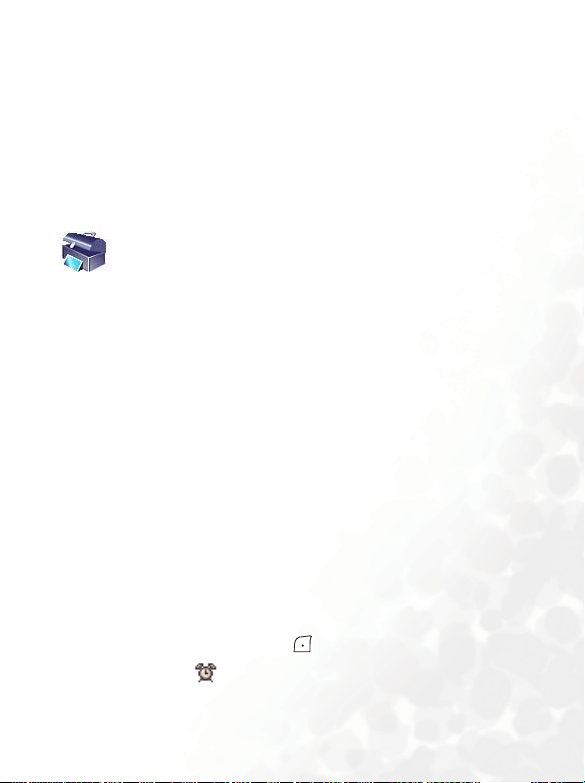
設定成: 您可以設定成所有來電的來電鈴聲或特定聯絡人或新聯絡
人的個人來電鈴聲。
內容: 顯示音樂檔案的詳細資料。
刪除 *: 可讓您刪除音樂檔案。
其他
您行動電話不支援的檔案會儲存在這裡。
工具箱
鬧鈴
要設定鬧鈴,請依以下步驟執行:
1. 選擇鬧鈴。
2. 捲動到右方以開啟狀態。
3. 捲動到選項並將設定變更為所需值。
時間
可以讓您輸入鬧鈴提示的時間。
週期
可以讓您選擇您想要鬧鈴提示的天數。
鬧鈴持續時間
可讓您設定鬧鈴的時間長度。
鬧鈴鈴聲
可讓您設定鬧鈴的鈴聲。
4. 要儲存您所有的鬧鈴設定,請按 (儲存)。
5. 當儲存設定之後, 將會顯示在螢幕狀態列中。
選單
51

時鐘選項
世界時鐘
可讓您檢視六個不同的世界時鐘。 要選擇不同城市,請按 (編
輯)。
整點提醒
如果設定為開啟,手機將會每小時發出一聲嗶聲。
行事曆
行事曆可以讓您追蹤即將到來的事件。 您可以將鬧鈴設定為當日期到來
時響鈴。
新增備忘錄
1. 開啟 「行事曆」後,手機會顯示目前日期的行事曆。 捲動到您想
要撰寫備忘錄的日期。 您也可以按 (選項)並選擇到指定日
期。
2. 當反白需要的日期後,按 (選項) 並選擇新增可開啟備忘錄編
輯器。
3. 編輯完所需的資料欄位後, 按 (儲存)可儲存備忘錄。
計算機
您可將手機當作計算機使用。
1. 使用數字鍵輸入數字。
2. 按 可執行+(加);按 可執行-(減);按 可執行/(除);
按 可執行x (乘); 按 可取得結果 (等於)。
3. 按 可刪除輸入的數字與符號。 按 可輸入小數點。 按 (返
回)可離開計算機畫面。
52
選單

匯率轉換
匯率轉換可以讓您轉換匯率及設定匯率。
1. 要設定轉換的貨幣,請按 (選項)並選擇貨幣 1 (畫面上方的貨
幣)或貨幣 2 (畫面下方的貨幣)。
2. 要設定匯率,按 (選項)並選擇匯率設定。
3. 輸入貨幣數值並按 ,結果將會顯示在另一個貨幣欄位中。
馬錶
馬錶可以讓您測量運動比賽的時間。
1. 按 可啟動馬錶 。
2. 當馬錶在跑時,您可以按 (紀錄)以儲存每次經過的時間。
3. 按 可暫停馬錶 。
4. 捲動以檢視已經過時間的 清單。
5. 要重設馬錶 ,按 (重設)。
倒數計時器
倒數計時器可以讓您指定要倒數的時間長度。
1. 輸入您想要倒數的時間長度。
2. 按 ,計時器將會開始倒數到零。
3. 按 以暫停計時器 。
4. 要重設計時器 ,按 (重設)。
連接裝置
USB 連線設定
如需詳細資料,請參閱第 44 頁的 「電腦同步與資料傳輸」。
選單
53

藍芽
有關的詳細資料,請參閱第 43 頁的 「使用藍芽」。
紅外線傳輸
紅外線傳輸可以讓您透過紅外線埠傳輸資料。
1. 將手機上的紅外線埠對準其他裝置的紅外線埠,然後,當成功發
現其他紅外線裝置時,您便可以透過紅外線傳輸開始傳輸檔案。
2. 當您進入紅外線連接時,螢幕將會顯示正在連接。
網路服務
您的手機提供 WA P 瀏覽器,可讓您使用手機連接行動網際網路。 您可以
瀏覽電信業者或 ISP 提供的線上服務,如有關財經新聞、體育、旅遊及
娛樂等資訊。 要使用手機上網,您需要進行 UMTS 或 GPRS 相關連線設
定,以及 WA P 設定。
要啟動行動網際網路連線,請向您的電信業者洽詢。 一般來說, 電
信業者會將所需的設定自動傳輸到您手機中。 如果沒有,您將需要
手動進行所需的設定。 關於更多詳細資訊,請聯絡您的電信業者。
WA P 瀏覽器
開啟瀏覽器並連接至首頁。
WA P 訊息匣
可讓您進入 WA P 收件匣。
瀏覽器設定
您可以針對不同電信業者的 WAP 伺服器進行設定,然後選擇需要的伺服
器上網。
1. 捲動至所需伺服器並按 (選項) ,然後再選擇編輯來手動設定以下
伺服器設定:
54
選單

•
首頁
設定瀏覽器啟動時所連結的 首頁。
• 閘道位址
輸入用於存取行動網路的 IP 位址。
• 連接埠
輸入由電信業者指定的連接埠。
關於如何正確設定 GPRS 與 CSD 的詳細資訊,請聯絡您
的電信業者。
2. 按 以儲存設定。
3. 捲動至選擇閘道以選擇您想要的伺服器。
附加服務選單
只有在您使用的 SIM 卡提供此服務時才顯示。關於更多詳細資訊,請與
您的電信業者聯絡。
選單
55

設定
日期與時間
可讓您設定時間與日期,以及 顯示在螢幕上的格式 。
日期
您可以設定今天的日期。
目前時間
您可以設定目前時間。
格式化
您可以設定將會顯示的日期與時間的格式。
時區
可讓您選擇您所在位置的時區。
操作模式
操作模式是一組設定,可確定手機是否在有來電時透過鈴聲或震動提示
來提醒您,以及手機使用鈴聲的常見方式。 這些設定可以將手機操作模
式設定為最適合您所處的環境。
1. 捲動到所需操作模式,然後按 來啟動此操作模式。 您可以在下列
操作模式中選擇:
標準
此為預設操作模式。
會議
此操作模式中的選項已重設為適合會議環境。
無聲
此操作模式中的選項已重設為適合需要無聲的環境 。
56
選單

戶外
此操作模式中的選項已重設為適合戶外活動。
耳機
當將耳機連接至您的手機時,此選項將會被自動選取。
飛航
當您乘飛機時,選擇此選項後,您的手機將會關機。 如果設定為
開啟,在此模式下鬧鐘與行事曆提醒也不會發出聲音。
2. 要自訂設定,捲動到操作模式並按 (編輯)。
您無法修改無聲模式與飛行模式中的設定。
震動提示
決定當收到來電時手機是否震動提示 。
來電鈴聲
您可以設定當收到來電時響起的鈴聲。
訊息鈴聲
您可以設定當收到新訊息時響起的鈴聲。
行事曆鬧鈴
您可以設定當行事曆事件接近時將會響起的鈴聲。
按鍵聲
決定當按按鍵時按鍵聲是否會響。
鈴聲音量
您可以調整鈴聲音量。
恢復原廠設定
您可以將操作模式重設為其預設組態。
需要輸入手機密碼 (手機的預設密碼為 1234)。
選單
57

顯示設定
桌布
可指定用於內螢幕與外螢幕的待機畫面。
個人標籤
輸入您要在待機畫面上顯示的文字。
螢幕對比
您可以調整螢幕對比。 向上或向下捲動可進行調整。
背光設定
亮度
您可以調整螢幕亮度,使其顯示變亮或變暗。 向上或向下捲動可
進行調整。
時間
可讓您設定背光保持開啟的時間長度。
通話設定
接聽模式
按撥號鍵接聽:
允許僅在按 時接聽來電。
:
任意鍵
允許使用除 外的任意鍵接聽來電。
掀蓋接聽電話:
允許開啟掀蓋來接聽來電。
58
選單

接通提示
該功能允許手機在對方接通來電時以響鈴、震動提示或閃爍背光提
示。
每分鐘通話提示
如果啟動此功能,手機將會在通話期間每分鐘響起嗶聲。
顯示電話號碼
決定當您撥打電話時是否將您的電話號碼顯示在對方手機上。 選擇
預設可以電信業者的預設值為設定。
來電轉接
此功能可以讓您將來電轉接到指定的電話號碼或語音信箱。
需要電信業者的支援。
轉接所有來電
轉接所有來電。
通話時轉接來電
當您在接聽其他電話時轉接來電。
無人接聽時轉接來電
當您未接聽時轉接來電。
無系統或關機時轉接來電
當手機電源關閉或不在網路的涵蓋範圍內時,轉接來電。
全部取消
取消所有來電轉接選項。
通話限制
您可以要求電信業者封鎖撥打或接聽某些電話。 要啟動或取消下面
的任何選項,您必須輸入電信業者提供的網路密碼。
需要電信業者的支援。
選單
59

限制撥出電話
限制從手機撥打任何號碼。
限制撥出國際長途
如果已啟用該選項,則無法使用您的手機撥打國際電話。
除本國外限制撥出國際長途
如果啟用該選項,您的手機僅可撥打當地電話或從國外撥打本國
電話。 不允許撥打其他國際電話。
限制所有來電
拒絕所有來電。
限制國際漫遊時來電
如果您在其他國家(使用漫遊功能),啟用該選項將導致手機拒
絕所有來電。
全部取消
取消所有通話限制設定。 您必須輸入網路密碼才能取消這些設
定。
變更密碼
您可以變更從電信業者獲得的網路密碼。
來電等待
如果您在其他通話中時有來電,則螢幕上將顯示來電號碼與來電等
待訊息提示您。 您可以從該選單啟用、取消或檢視該功能的狀態。
需要電信業者的支援。
自動重撥
如果您撥打的號碼無人接聽,手機將自動重撥。
60
選單

固定撥號
啟用該功能後,手機將僅能撥打固定撥號清單中的號碼。 如果號碼
不在清單中,則不能撥打該號碼。
要 啟動或取消此功能,您必須輸入 PIN2 碼。
如果連續三次輸入錯誤,PIN2 碼會被鎖定。 您將需要 PUK2
碼解除 PIN2碼的鎖定。 請與您的電信業者聯絡,以取得 PUK2
碼。
要建立固定撥號清單,
按 (檢視),然後按 (選項)並選擇新增。
1.
2.
輸入 PIN2 碼,然後將新號碼加到固定撥號清單中。
網路設定
一般來說,手機使用的網路將自動設定。 開啟電源後,手機將自動連線
到電信業者提供的網路,或自動連線到漫遊網路 (當您在常用網路的涵
蓋範圍之外時)。 當您在常用網路的覆蓋範圍之外時,可以手動選擇當地
網路系統。
需要電信業者的支援。
搜尋模式
您可以將網路搜尋設定為自動或手動。
自動:
如果選擇此選項,當您在網路的涵蓋範圍之外時,手機將自動
搜尋可使用的網路。
手動:
如果選擇該選項,當您在網路的涵蓋範圍之外時,手機將列出不
同系統業者所提供的所有網路供您選擇。
選單
61

3G/GSM 網路
可讓您 設定 開機時手機將會搜尋的網路類型。
3G 與 GSM:
如果選擇了此選項,手機將會搜尋可用的 UMTS 與 GSM 網路。
如果您的手機使用的是 USIM 卡,請選擇此選項。
GSM 系統:
如果選擇了此選項,手機將會只搜尋 GSM 網路。 如果您手機使
用的是用於 GSM 網路的 SIM 卡,請選擇此選項。
安全設定
您可以使用不同密碼與鎖定以防止他人未經授權使用手機。
PIN 密碼
PIN (個人識別碼)是由您的電信業者提供的密碼。 您需要此密碼
才能使用 SIM 卡。
如果您連續三次輸錯 PIN,SIM 卡將會鎖住。 您現在必須輸
入 SIM 卡的 PUK(個人解鎖碼)才能解除鎖定。 請與您的電
信業者聯繫,以取得 PUK。
PIN1 密碼
用於啟動、取消或變更 PIN1 密碼。 要變更 PIN1 密碼,選擇設
定並設定為 「開啟」。 輸入 PIN1 密碼。
PIN2 密碼
用於變更 PIN2 密碼。 此程序與 PIN1 密碼的程序相同。
手機鎖定
啟動手機鎖定功能後,當手機開機時,您將需要輸入手機密碼。 您
必須輸入正確的密碼才能解除鎖定 (預設的手機密碼是 1234)。 如
果手機鎖定,您將只能撥打緊急電話。
62
選單

省電模式
啟動此模式將會關閉鍵盤背光,並且將會降低螢幕背光的亮度以節省電
池電量。
語言
您可以選擇手機使用的語言。
開關機音樂
可讓您確定在開機或關機時是否要手機發出聲音。
記憶體狀態
可顯示您手機及 miniSD 卡中已用及可用的記憶體容量。
恢復原廠設定
將所有設定回復到原廠預設值。
需要輸入手機密碼 (手機的預設密碼為 1234)。
選單
63

保養與維護
請注意下列各點,確保以正確方式使用手機,並延長手機的使用壽命。
• 將手機及其附件存放在兒童接觸不到的地方。
• 手機及附件請保持乾燥,並在介於 -10°C至45°C 之間的溫度環境下使
用手機,超過此範圍的高溫或低溫都可能會損壞手機。
• 如有可能,請勿在灰塵過多或骯髒的環境下使用或存放手機。
• 請勿自行或由非授權的經銷商去除手機上的保固密封貼紙。
• 請勿使用強烈的清潔劑或有機溶劑。
• 如果您的手機或其附件無法正常運作,請立即與授權的經銷商聯絡。
• 請僅使用原裝 BenQ 附件(電池、充電器及免持聽筒套件),以確保手
機正常運作及維持電池壽命,並保障人身及財產的安全。使用非 BenQ
附件將無法發揮您手機的最佳效能,並可能會導致手機產生故障。任何
因使用協力廠商附件所導致的故障或損壞並不包含在產品保固條款中,
且會使產品保固失效。
• 請避免讓會放電的物體碰觸手機底部的充電插座或電池的金屬接點,否
則可能會導致短路並發生危險。
64
保養與維護

保固說明
按照以下條款和條件,明基電通股份有限公司 (以下稱 BenQ)保證該
BenQ 行動電話產品在正常使用下不會造成產品損壞之缺陷:
• 行動電話產品保固期為自購買之日起一年。手機配件、電池、充電器
保固期為自購買之日起六個月。
• 保固僅適用在台灣購買行動電話產品,並在 BenQ 所授權的服務經銷商
送修。
• 在產品保固期間,BenQ 或其授權的服務經銷商將根據 BenQ 的 選 擇,修
理或更換任何有缺陷的行動電話產品或其一部分,並將可正常運作的
行動電話產品交給消費者。修理或更換行動電話產品時所用的零件和
人工都不向消費者收費。
• 外殼、裝飾性、結構性零件 ( 包含框架 ) 及任何非與手機運作功能相關
的零件,不包括在行動電話產品保固期的範圍內。
• 應 BenQ 的要求,消費者必須提供購買收據或其它可証明購買日期和地
點的資訊。
• 在將行動電話產品運往 BenQ 及其授權服務經銷商,以及從這些地方送
出過程中的運送、遞送和處理費用均由消費者承擔。
• 在以下任何一種情況下,消費者將不能受到行動電話產品保固範圍的
保障:
1. 行動電話產品曾受到:非正常使用、不當儲存、暴露在潮溼環境
中、暴露在過高或過低溫度或類似環境情況下,未經授權的修改、
未經授權的連線、未經授權的修理、誤用、疏忽 (
板受潮)、事故意外、不正確的安裝或其它非 BenQ 的過失行為,
包括運送過程所造成的損壞。
2. 行動電話產品因外界的因素造成損壞,例如:與物體碰撞、火災、
水災、污物、地震、泡水、其他不可抗力情事、不正確地使用任
何電源,因電腦或網路病毒、程式錯誤、程式破壞、消磁所造成
之損壞或因行動電話產品連接不是 BenQ 建議的附、配件所造成
之損壞。
3. 行動電話產品序號或附、配件日期代碼遭去除、損毀或塗改。
LCD 破損、機
保固說明
65

4. 缺陷或損壞是由行動電話系統在功能方面的缺陷、外接天線接收
信號不足或是病毒所引起的。
5. 電池或電池單元的密封包裝被破壞,或者有人為損壞的痕跡,或
是電池使用在非其被指定的設備上。
• 行動電話產品如果在保固期內發生問題,消費者應採取下列的步驟:
1. 消費者應該將行動電話產品送回到購買的地方或服務經銷商進行
修理或更換。
2. 如果需要不屬於保固範圍的零件與人工,消費者將需支付相應的
費用。
3. 如果行動電話產品送回 BenQ 時在保固期內,但行動電話產品的
問題並未包含在保固的條款和條件下,BenQ 將告知消費者此情事
並給予消費者行動電話產品維修報價估算。
4. 如果行動電話產品送回 BenQ 時已過了保固期,BenQ 將採用其通
常情況的服務政策, 並向消費者收取相關費用。
• 所有保證資訊、產品功能和規格有可能隨時更改,恕不另行通知。
66
保固說明

常見問題與解決辦法
如果使用手機時遇到問題,或發出異常情況,您可以參考下表的說明。
如果問題無法解決,請與原購買經銷商聯絡。
問題 可能的原因 解決方案
訊號接收不良
回音或雜訊
待機時間變短
無法開機。
• 您目前所在位置的網路
訊號太弱,例如地下室或
高樓附近,無線電波無法
有效傳達。
• 目前時間網路忙線(例如
尖峰時段網路流量太大,
造成無法通話)。
• 您離電信業者的基地站
太遠。
• 電信業者的網路中繼線
不良。
• 當地電話線路品質不良。
• 待機時間與電信業者的
系統組態有關,同一手
機在不同電信業者系統
下的待機時間不盡相同。
•
電池已耗盡。在高溫環境
下,電池的使用壽命會縮
短。
•
如果無法連線到網路,手
機將會持續發射搜尋基地
站訊號。這樣將會消耗電
池電量,造成待機時間縮
短。
• 電池電量已耗盡。 為手機電池充電。
請到可以正確接收網路訊號
的位置。
避免在這種時段使用手機,
或稍後再試。
您可以從電信業者要求服務
區域地圖。
掛斷電話再重撥一次;您可
以換用品質較佳的網路中繼
線或電話線路。
如果您位於訊號微弱的區域
中,請暫時關機。
使用新電池。
變換地點到可以存取網路的
地點,或暫時關機。
常見問題與解決辦法
67

問題 可能的原因 解決方案
• SIM 卡故障或損壞。 將 SIM 卡送往電信業者測
試。
SIM 卡錯誤
• SIM 卡未正確插入。 請正確插入 SIM 卡。
• SIM 卡接點髒汙。 使用柔軟的乾布清潔 SIM 卡
接點。
• SIM 卡無效。 請與電信業者聯絡。
無法連線到網
路。
無法接聽來
電。
• 您不在網路服務區域內。 向電信業者洽詢服務區域。
• 訊號不良。 變換地點到較空曠的地方;
• 您已經啟動了來電群組
選項中的拒接清單。
如果您在建築物內,請到靠
近窗口的地方。
進入選單:電話簿 > 來電群
組 > 拒接清單 ,以將聯絡人
從清單中移除。
• 您啟動了通話限制功能。 進入選單:設定 > 通話設定
> 通話限制,然後選擇全部
取消。
• 您啟動了通話限制功能。 進入選單:設定 > 通話設定
> 通話限制,然後選擇全部
您無法撥出電
話。
• 您啟動了固定撥號功能。 進入選單:設定 > 通話設定
取消。
> 固定撥號,然後選擇關以
關閉此功能。
• 您連續三次輸錯 PIN 碼。 請與電信業者聯絡; 如果電
PIN 碼已鎖
定。
信業者提供了SIM卡的PUK
碼,請使用 PUK 碼解除 SIM
卡鎖定。
• 電池或充電器已損壞。 請與經銷商聯絡。
電池無法充
電。
• 手機溫度低於 0°C 或高
於 45°C。
• 電池與充電器之間接觸
不良。
改變電池充電環境,避免溫
度過高或過低。
檢查所有接頭,確定所有連
線均正確連接。
68
常見問題與解決辦法

問題 可能的原因 解決方案
無法向 「電
話簿」中輸入
資訊。
無法選擇特定
功能。
• 「電話簿」記憶體已滿。 從 「電話簿」中刪除不必要
• 您的電信業者不支援這
些功能,或您未申請提供
這些功能的服務。
的資料。
請與電信業者聯絡。
常見問題與解決辦法
69
